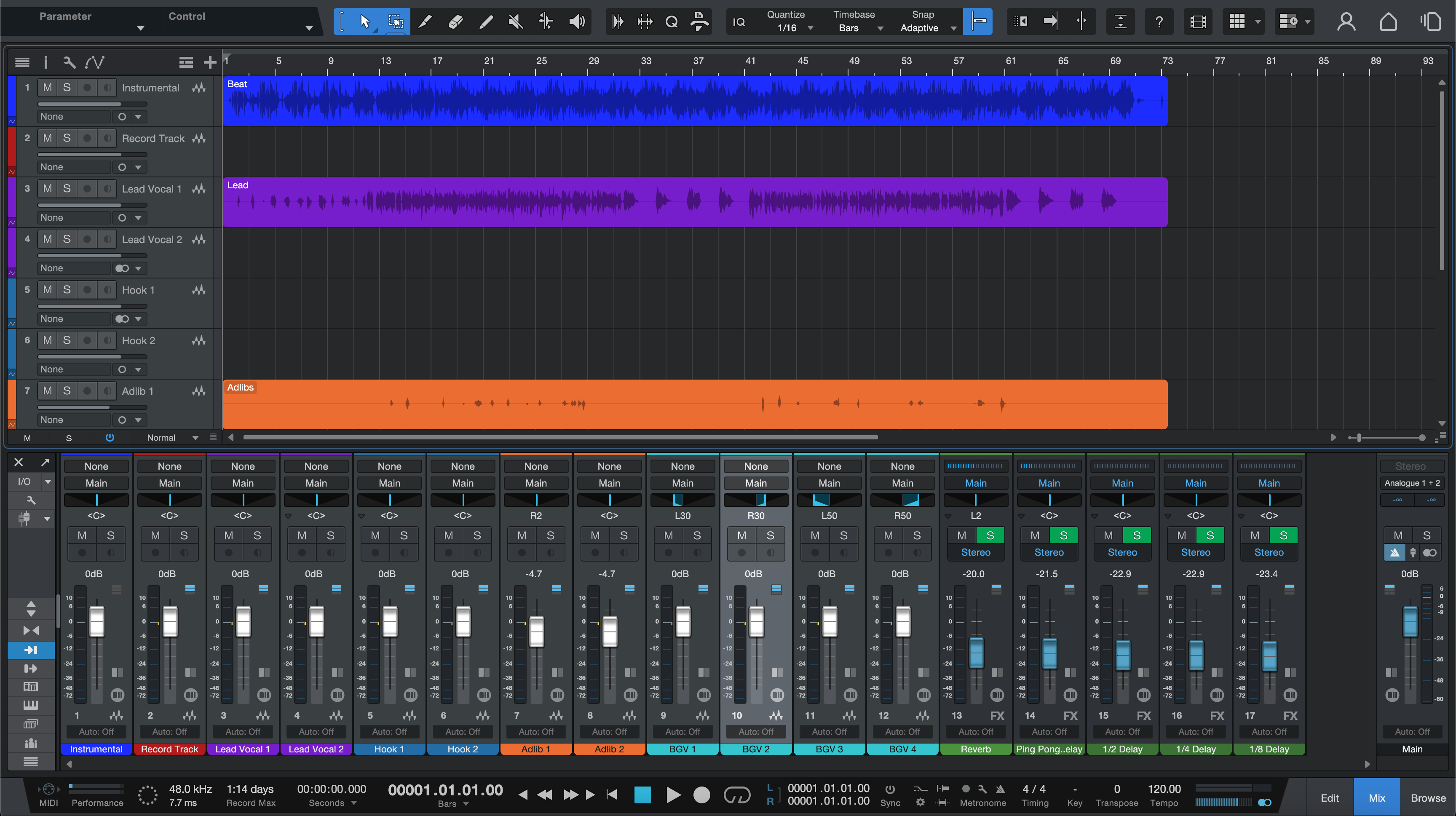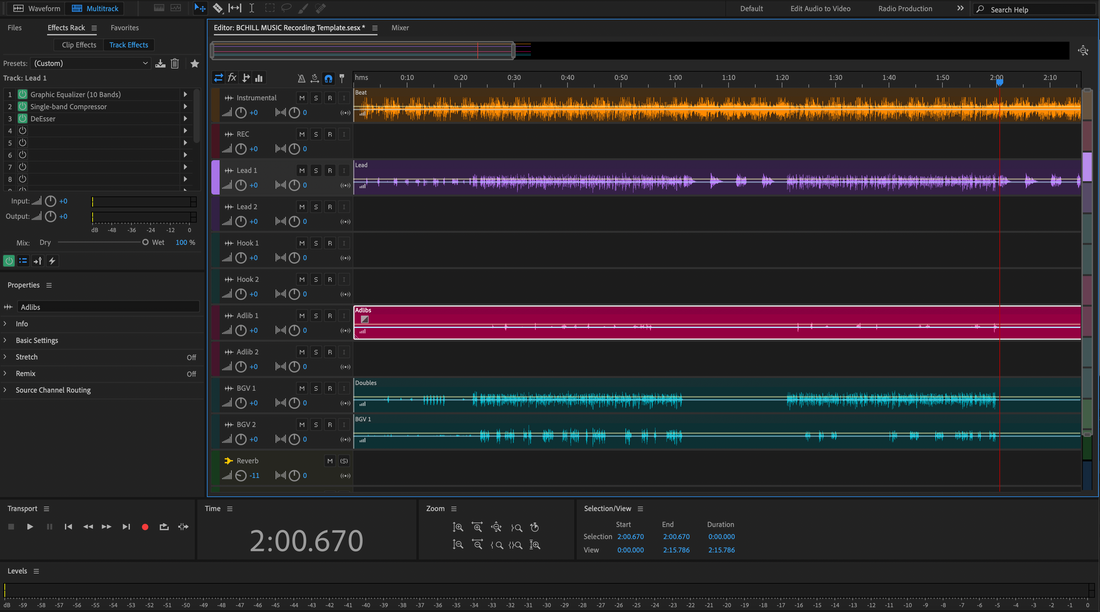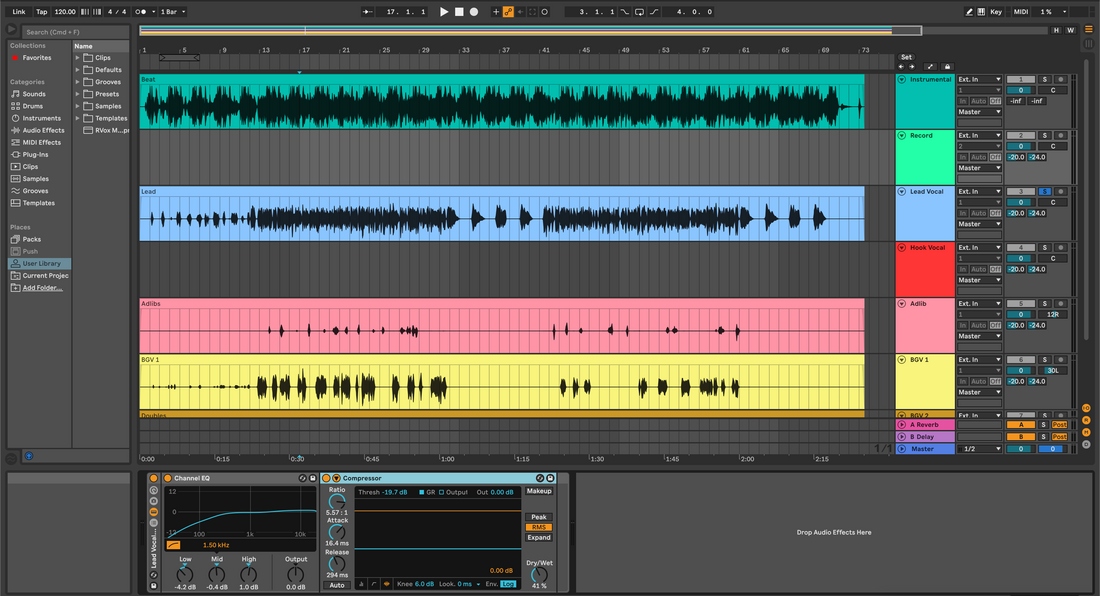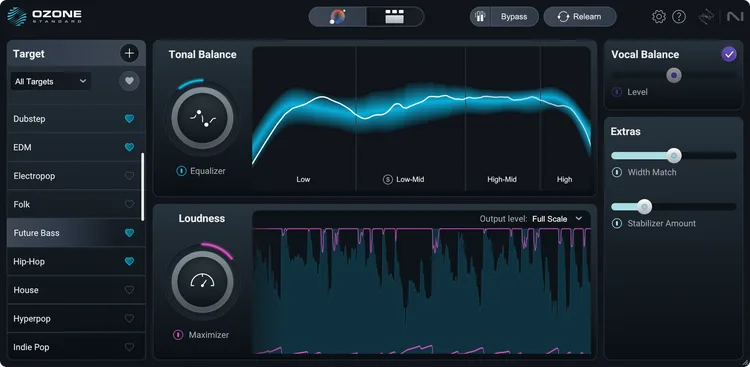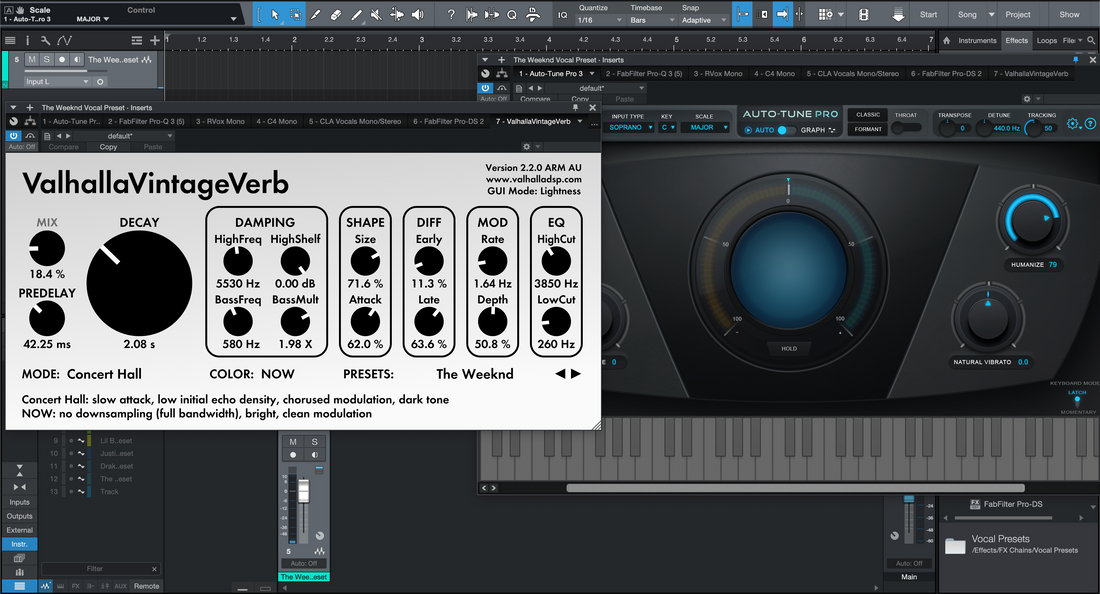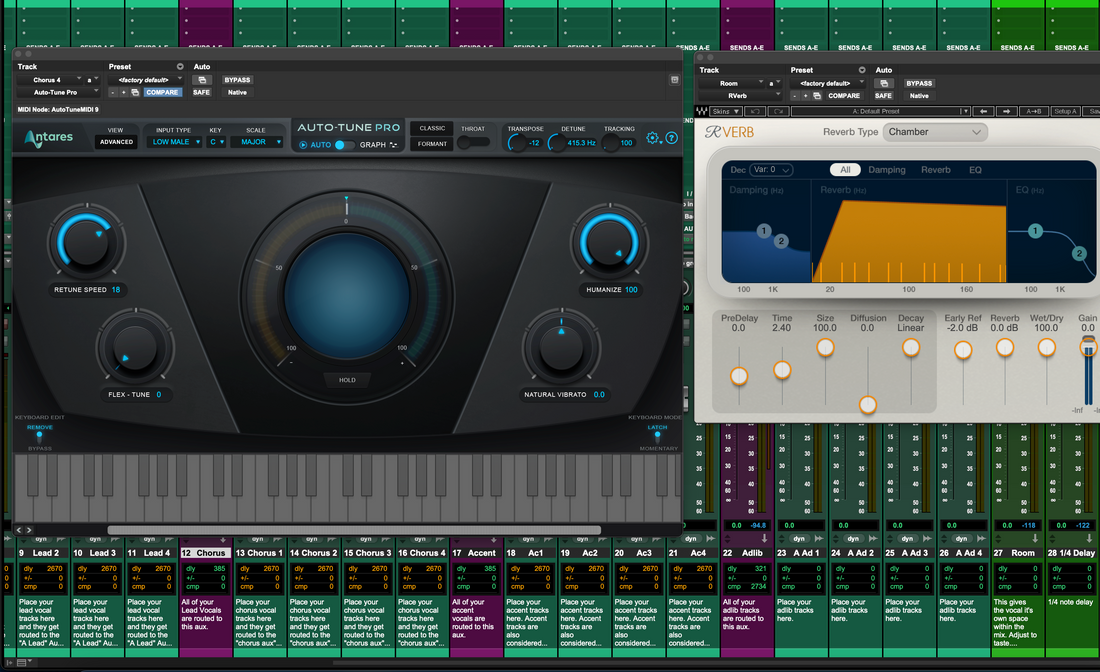ニュース
REAPERに録音テンプレートをインストールする(プロジェクト&トラックテンプレート)
REAPERで録音テンプレートをインストールする方法(プロジェクト&トラックテンプレート) REAPERはあなたのルーチンを教えると高速になります。録音テンプレートはトラック、ルーティング、色、リターン、シンプルなトラッキングチェーンを一度に読み込みます。このガイドではプロジェクトテンプレートとトラックテンプレートのインストールと管理方法、それらのファイルの場所、信頼できるボーカルリグの配線方法、録音中のレイテンシーを低く保つ方法を説明します。また、2トラックのビートレイアウト、整理されたファイル戦略、トラブル時の迅速な対処法も学べます。 I. REAPERのテンプレートの考え方(実際にインストールしているもの) REAPERで「テンプレートをインストールする」とは、再利用可能なファイルをREAPERが期待する場所に置くことを意味します。主に2種類あります: プロジェクトテンプレート — フルセッションのシェル:トラック、フォルダバス、リターン、マーカー、色、設定。新規プロジェクトダイアログから開くか、デフォルトに設定します。 トラックテンプレート — FX、色、I/O、センドを含む1つ以上の選択したトラック。現在の曲に完全なボーカルスタックを簡単に追加できます。 どちらも軽量です。いくつかの特化したプロジェクトテンプレート(例:「2トラック上のボーカル」、「フルステム」)と小さなトラックテンプレートライブラリ(リード、ダブル、アドリブ、電話FX)を保持できます。セッションに合うものを使いましょう。 II. 「リソースパス」を一度見つければ、もう迷うことはありません REAPERはテンプレート、トラックテンプレート、FXチェーンなどを単一の「リソース」フォルダに保存します。アプリから開くと常に正しい場所にアクセスできます。 パスを開く: オプション → エクスプローラー/ファインダーでREAPERリソースパスを表示. 重要なサブフォルダ: ProjectTemplates、TrackTemplates、FXChains、およびColorThemes。 バックアップのヒント:このリソースフォルダ全体を週に一度クラウドや外部にミラーリングしてください。あなたの頭脳がここにあります。 III. ルートAのインストール — プロジェクトテンプレート(新規プロジェクトの出発点) 再利用したいトラック、リターン、ルーティングがあるクリーンなセッションを開くか作成します。 ファイル → プロジェクトテンプレート → プロジェクトをテンプレートとして保存…に移動します。 わかりやすい名前を付けてください(例:Vocal_Record_48k)そして保存します。REAPERはそれをProjectTemplatesに配置します。 使い方:ファイル → プロジェクトテンプレートを選択し、名前を選ぶか、デフォルトとして設定します(セクションV参照)。 ルール:マスターテンプレートに直接録音しない。開いたらすぐに名前を付けて保存…で曲名を付ける。 優れている理由:最速の「新曲」ワークフローで、チームと簡単に共有可能。 IV. ルートBのインストール — トラックテンプレート(どのセッションにもボーカルスタックをドロップ) 最高のセッションで、ボーカルリグを構成するトラック(Lead、Boost、Ad-libs、Harmonies、Vocal Bus)を選択。FXとセンドも含める。 選択したトラックヘッダーを右クリック → トラックをトラックテンプレートとして保存…。 TrackTemplatesに正確な名前で保存、例:VocalStack_Rap_DryやLeadVox_StockClean。 呼び出すには:空のTCPスペースを右クリック → テンプレートからトラックを挿入 → スタックまたはレーンを選択。 優れている理由:プロジェクトの他の部分を変えずに、どんな曲にも完全なボーカルシステムを追加できます。 V. デフォルトに設定してREAPERを常に「録音準備完了」状態で開く オプション → 環境設定 → プロジェクトへ移動。 「新しいプロジェクト作成時」にて、次のプロジェクトファイルをテンプレートとして使用を選択。 ProjectTemplates内のVocal_Record_48k.RPPを参照してください。 OKをクリック。新しいプロジェクトは自動的にそのレイアウトから始まります。 ヒント:オーディオとポストを行き来する場合は、48 kHzビデオ用の2つ目のデフォルトを用意しておくと便利です。 VI. ボーカルのシャーシ(フォルダバス、リターン、覚えやすい名前) REAPERのフォルダトラックはバスのようにルーティングされます。セッションを整理し、ライドやプリントを簡単にするために使いましょう。 フォルダ構造:Vocal BUSという親フォルダを作成。子トラックはLead、Boost、Ad-libs、Harmonies。親フォルダがそれらすべてを受信する。 リターン:Room、Slap、Tempo Echoという名前のトラックを作成。録音アームを無効にし、「受信のみ」に設定する。 センド:リードからルーム/スラップへは低レベルで送る。スラップを少しブーストし、アドリブにはルーム/エコーを少し多めに送ってキャラクターを出す。 リターンのフィルター:HPF約150 Hz、LPF約6~7 kHzでReaEQを挿入し、イヤホンでのモニタリングをクリアに保ちます。 マーカー:Verse / Pre / Hook / Bridge と1小節のカウントインを入れましょう。パンチインが速くなります。 命名規則:「Lead Vox」「Boost Lines」「Ad-libs」「Harmonies」「Vocal BUS」「Room」「Slap」「Tempo Echo」。迷わないで。未来の自分が速くミックスできます。 VII. 低レイテンシーの自信(レコードのように感じるモニタリング) トラッキングチェーンはシンプルに保ちます。磨きはミックス時に。 デバイスバッファ:インターフェースを選択し、録音時は64~128サンプル。重いミックス時は後で上げます。 リードトラッキングチェーン: ReaEQ HPF 約80~100 Hz → ReaComp(2:1~3:1、アタック10~30 ms、リリース80~160 ms、フレーズで約3~5 dB)→ ディエス(ReaXcompバンドまたはディエスプリセット)→ オプションの微小なカラー(JSサチュレーション)→ 速いピークキャッチャー(1~2 dB)。 エアーの前にディエス:後でエアーシェルフを追加する場合は、S音が優しくなるようにディエッサーを見直します。 モニタリングFXチェーン(オプション):録音中はドライを保ちつつ歌手が磨かれた音を聞けるよう、Monitoring FXチェーンに快適なEQ/コンプを入れます。 VIII. REAPER流ディレイのダッキング(シンプルなサイドチェイン) SlapとEchoは単語の間で広がらせ、単語の上では広げないようにします。 Slapリターンで、トラックチャンネルを4に設定します。 ディレイの前にReaCompを挿入し、検出器を補助3/4(サイドチェイン)に設定します。 Leadトラックから、Slapのチャンネル3/4へ0 dBでSendを追加します(これがキー信号です)。 ReaCompを軽いディップ(2~3 dBのゲインリダクション)で設定し、リリースを速くしてギャップでリピートが再現されるようにします。 密なラインの間にさらなる明瞭さが欲しい場合は、Tempo Echoリターンにも同じ考え方を使います。 IX. 二トラックビートモード(ステレオインストゥルメンタル上のボーカル) ステムが利用できない場合でも、歌詞の明瞭さとフックの存在感は必要です。別のテンプレートバリアントを用意しましょう: トラック: BEAT(ステレオ)、次に同じボーカルBUSとリターン。 ビートコントロール:イントロやフックを潰さずにマスターを後で調整できるよう、BEAT領域のアイテムゲインを使います。 空間の選択:フルステムよりも小さなルームと低いセンド。ドライ寄りのボーカルは密な二トラック上でよりよく聞こえます。 フックリフト: 各コーラスの最後の小節で小さなEchoセンドのバンプを自動化。 X. ノートパソコン、スタジオ、アップデートに耐えるファイル衛生 自己完結型テンプレートフォルダー: .RPPテンプレートの隣に“Template Assets”フォルダーを置き、ノート、インパルスレスポンス、カスタムJSプリセットを保存。 バージョニング: テンプレートが進化したら新しいバージョン(_v1.2)として保存。マスターを上書きしない。 サンプルレートの明瞭さ: 音楽とビデオの仕事を切り替える場合は44.1kと48kのバリアントを保持。 バックアップ: ProjectTemplatesとTrackTemplatesフォルダーを月に一度zip化。未来の自分が感謝します。 XI. 症状 → 実際に使うトラブルシューティングの単一の動き テンプレートがリストにない: ファイルがProjectTemplatesにあることを確認。Resource Pathメニューで実際のフォルダーを開き、REAPERを再起動。 トラックテンプレートは読み込まれるがセンドが機能しない: リターン名またはチャンネル数が変わった。正しいリターンにセンドを再作成し、トラックテンプレートを再保存。 ダブル/フランジドモニタリング: ハードウェアとソフトウェアの両方が聞こえている。片方のパスをミュートするか、Monitoring FXを有効にしてドライでトラック。 録音中のFX遅延: ルックアヘッドアナライザーと長いリバーブをバイパス。Comp/De-essのみでトラックし、テイク後に仕上げを加える。 イヤホンでS音が刺さる: デエスバンドを広げる。空気感を0.5 dB減らす。ディレイリターンを6〜7 kHz付近でローパス。 フックがモノで崩れる: Leadは中央に保ち、比較的ドライに。幅はダブルス/アドリブに入れ、Leadレーンには入れない。 ビートがボーカルを埋もれさせる(二トラック): BEATアイテムを−1〜−2 dBにトリム。Leadを+0.5 dBでライド。チェーンを潰して“追いつく”のは避ける。 サイドチェインがトリガーしない場合: リターンが4チャンネルあることを確認。Leadを3/4に送信。ReaCompの検出器をaux 3/4に設定。 XII. 10分間の設計図(空の状態から録音準備まで) 新規プロジェクト → 必要ならBPM/キーを設定。“Template — Vocal Record — 48k.rpp”として保存。 フォルダーバスを作成: Vocal BUSと名付けます。 子トラックを追加: Lead(モノ)、Boost(モノ)、Ad-libs(モノ)、Harmonies(ステレオまたはデュアルモノ)。色を一貫させましょう。 リターンを作成:Room(ReaVerbate/ReaEQフィルター)、Slap(ReaDelay 90–120 ms)、Tempo Echo(同期1/8またはドット付き8分音符)。リターンをフィルター(HPF/LPF)。 ワイヤーセンド:ボーカルレーンからリターンへ。保守的なデフォルトレベルを維持。 リードチェーン:ReaEQ HPF → ReaComp(シェイプ)→ ディエッサーバンド(ReaXcompまたはディエッサープリセット)→ オプションの軽いJSサチュレーション → 高速ピークキャッチャー。 マーカー:Verse / Pre / Hook / Bridge + 1小節のカウントイン。 プロジェクトをテンプレートとして保存(ファイル → プロジェクトテンプレート → 保存…)。また、すべてのボーカルトラック+リターンを選択し、トラックをトラックテンプレートとして保存…を選び、VocalStack_StockCleanと名付ける。 XIII. 拡張可能な組織パターン 巨大なファイル1つよりも、いくつかの集中した出発点を保持しましょう。例: Vocal_Record_48k — シンプルなリターン、トラッキングチェーンのみ、モニタリングFXはオプション。 Dubs_2Track_48k — BEATステレオトラック、タイトなリターン、エコースロートのオートメーションレーン。 Podcast_DualMic_48k — 穏やかなエクスパンダー、ディエッサー、ラウドネスコントロール用のモノバスを備えた2つのモノマイク。 それぞれをトラックテンプレートと組み合わせる:LeadVox_StockClean、LeadVox_Punch、AdLib_Phone、Doubles_Tight。機材名だけでなく意図でラベル付けする。 XIV. エクスポートとバージョニング(毎回クリーンな引き継ぎ) ヘッド/テール: 無音をトリムし、短いフェードを加え、クリーンなリバーブテールを残す。 プリント: メイン、インストゥルメンタル、アカペラは開始と終了を同一にして、どのバージョンでも揃うようにする。 フォーマット: セッションレートの24ビットWAV。特定の納品物のためにビット深度を下げる場合のみディザリングを行う。 アーカイブ: 最終曲を新しいプロジェクトフォルダーとして保存し、マスターテンプレートは変更しないでください。 XV. 次の読み物:テンプレートを素早く作る(初心者でも) この記事に合わせた簡単な入門書が欲しい場合は、このウォークスルーで数分でREAPERに適応できるシンプルで繰り返し可能なレイアウトを紹介しています:10分でボーカル録音テンプレートを作る。プロジェクトテンプレートとトラックテンプレートのバリアントを保存しながらチェックリストとして使いましょう。 XVI. 終わりの考え REAPERの報酬構造。テンプレートファイルを正しいフォルダーに入れ、役割を分け、リターンをフィルターし、スリムなチェーンでトラックを管理します。“day one”用の真のプロジェクトテンプレートと、毎回使うレーン用のいくつかのトラックテンプレートを保存しましょう。これらが揃い、Reaper vocal presetsのようなトーンスターターがあれば、すでにあなたを知っているスタジオが開き、すぐに録音を開始し、推測を減らしてよりクリーンなミックスを提供できます。
もっと詳しく知るPro Toolsで録音テンプレートをインストールする方法
Pro Toolsでは、「録音テンプレート」とはすぐに使えるセッションシェルのことです:名前付きトラック、リターン、カラー、ルーティング、メーター、そしてワンクリックで開くシンプルなトラッキングチェーンが含まれます。セッションテンプレートとして構築したり、モジュール式のトラックプリセットをレーン用に保持したり、別のセッションから調整済みのボーカルスタックをインポートしたりできます。このガイドでは各インストール方法、壊れないバスマッピング、低レイテンシ設定、2トラックバリアント、クイックトラブルシューティング索引を案内します。ボーカルレーンにすぐに使えるトーンベースも欲しい場合は、厳選されたPro Toolsボーカルプリセットを試聴し、マイクとルームのしきい値、ディエスバンド、センドレベルを微調整してください。 I. テンプレートのメンタルモデル(実際に保存しているもの) Pro Toolsは3つの再利用可能なビルディングブロックを提供します。どれを使っているか—そしてなぜか—を知ることで、セッションをクリーンで予測可能に保てます。 セッションテンプレート:新規セッションダッシュボードに表示される完全なスタジオシェル。レーン、I/O、リターン、マーカー、カラーが含まれます。ゼロから始めるときに最適です。 トラックプリセット:インサート、センド、I/O、コメント、カラーを含む単一のレーン(またはレーンのフォルダ)。既存のセッションにリード/ダブルス/アドリブのチェーンを追加するのに最適です。 セッションデータのインポート:別のセッションからトラック(およびそのバス)を選んで取り込む—あなたの「ボーカルスタック・イン・ア・ボックス」です。お気に入りのサウンドを再訪するのに最適です。 これら3つのアプローチはすべて連携して機能します。多くのエンジニアは1つのセッションテンプレートと、役割やエフェクト用の小さなトラックプリセットライブラリを持っています。 II. ダッシュボード経路:「テンプレートとして保存」→新規セッションでワンクリック 新しいセッションを開いてレイアウトを作成します(セクションIV参照)。バスにはわかりやすい名前を付けてください(例:「Vox Bus」、「Slap」、「Plate」)。 ファイル → テンプレートとして保存…に移動します。Vocal_Record_48kのようなわかりやすい名前を付け、意味のあるカテゴリに入れてください。 次回プロジェクトを作成するときは、ダッシュボードを開き、マイテンプレートの中からテンプレートを選択し、ファイルの場所を設定して、作成をクリックしてください。すぐに曲名で名前を付けて保存…して、マスターを上書きしないようにしましょう。 ヒント: テンプレートは軽く保ちましょう。高速ロードは毎回使うことを促します。 III. 5つの信頼できるインストールルート(日に合わせて選択) セッションテンプレート(プライマリ): 一度保存し、ダッシュボードから永遠に起動。最もクリーンな新曲ワークフロー。 トラックプリセット(モジュラー): トラック名プレートを右クリック → トラックプリセットを呼び出す… で「Lead — Clean」「Double — Tight」「Ad-lib — Phone」などを任意のセッションにロード。 セッションデータのインポート: ファイル → インポート → セッションデータ… でボーカルレーンとオックスを取り込み、ルーティング、グループ、オートメーションを選択時に保持。 スターター「マスターコピー」: シンプルな.ptx「マスター」をテンプレートフォルダに保管。Finder/Explorerで複製し、名前を変えて作業—フォルダ同期チームに便利。 レーンキット用フォルダトラック: リード/ダブル/アドリブ/ハーモニーとセンドを含むすぐ使えるフォルダトラックを保存。セッション間でドラッグ可能。 IV. ボーカルリグの配線(スケールするスタック) レーンを役割でラベル付けし、それぞれの仕事を独立したレールに保ちましょう。目とオートメーションが速く動きます。 リードボックス(モノ): センターライン;ルーム/スラップへセンド。インサート(トラッキング):HPF → コンプレッサーA(シェイプ)→ ディエス →(オプションのカラー)→ コンプレッサーB(ピーク)→ 発音が隠れる場合のみわずかなプレゼンスリフト。 ブーストライン(モノ): 選ばれた単語にタイトなユニゾン;やや高めのHPFと少し多めのディエス;−6〜−9dBに抑える。 アドリブ(モノ): バンドリミット(HPF 約200Hz、LPF 約8–10kHz);セクションごとにオフセンターパン;トランジションへの短いスロー。 ハーモニー(ステレオまたはデュアルモノ): ダークなトーン;広い配置;最小限のエア。 Vox Bus(ステレオサブミックス): 穏やかなグルーブと広いファイナルディエス;トラッキング中はマスターはクリーンに保つ。 リターン(オックス): ルーム 0.4–0.8秒、スラップ 90–120ms モノ、テンポエコー 1/8またはドット付き8分音符で低フィードバック。リターンはフィルター(HPF 約150Hz、LPF 約6–7kHz)をかけてテールがヒスらないように。 マーカー: ヴァース / プレ / フック / ブリッジ;クイックパンチ用に1小節のカウントインを追加。 2トラックバリアント(ステレオインストゥルメンタル上のボーカル): ビートトラック(ステレオ)を追加。リターンは小さめに保ち、ドライ寄りのヴァースは密な2トラック上でより良く聞こえます。最後の小節のフックに向けて小さなエコーセンドの上昇をオートメーションしてください。 V. 裏切らないI/Oセットアップとバスマッピング テンプレートはI/Oが現在のリグと合わないと失敗します。これを固定すれば、サイレントセンドを追いかけるのをやめられます。 バスには名前を付けましょう、単なる出力ではなく。 意味のあるラベル(「Vox Bus」「Slap」「Plate」)を使ってください。将来のあなたや共同作業者が推測せずに正しくルーティングできます。 旅行用にI/Oをエクスポート。I/Oをプリセットとして保存し、テンプレートを開く前にどのシステムでも再読み込みできるようにしてください。 他の環境からのセッションの場合:I/Oセットアップを開き、バスパスをデフォルトまたはプリセットにリセットし、センドをラベル付きリターンに再リンクしてください。謎のバスを重複させないでください。 セッションデータを賢くインポート。ボーカルスタックを既存の曲にマージする場合は、トラック名でマッチを有効にしてオートメーションとルーティングを保持してください。 VI. レコードのように感じられる低レイテンシートラッキング “フィール”を重視したビート機能。トラッキングチェーンはシンプルに保ち、後で仕上げを加えます。 再生エンジン:インターフェースを選択し、録音時は64〜128サンプル、ミキシング時はバッファを上げてください。 録音ゲインの目標:生入力のピークは約−12〜−8dBFS、インサート後はピークを−6〜−3dBFS付近に保ちます。ラウドネスはマスタリングに残してください。 2コンプレッサーロジック:Comp Aはフレーズを形作る(2〜3dBのゲインリダクション、10〜30msのアタック、80〜160msのリリース)。Comp Bはスパイクのみを捕らえる(1〜2dB)ので、センドは安定します。 “エア”の前にディエッサー。まずS音を抑え、必要に応じて10〜12kHzの小さなシェルフをかけます。 ディレイダッキング。LeadからSlap auxに軽いコンプレッサーをキーイングし、エコーが隙間で膨らみ、音節では膨らまないようにします。 VII. チームで安全に使えるポータブルセッション(何も失われないように) 引き継ぎ用にコピーを保存。共有時はファイル → コピーを保存…でオーディオファイルを含めて保存し、コラボレーターがメディアを探し回らないようにしてください。 アセットは近くに保管。インパルスレスポンス、カスタムサンプル、ノートはセッションの隣にある「Template Assets」フォルダに保存し、簡単にzipや共有ができるようにしてください。 バージョニング:小さな更新にはサフィックスを付けてください(_v1.1、_v1.2)。マスターテンプレートは絶対に上書きしないでください。 レートのバリエーション:音楽と映像作業を行き来する場合は、44.1kと48kのテンプレートバージョンを保持してください。 VIII. 症状 → 単一の動作(迅速な修正) テンプレートがダッシュボードにない:ファイル → テンプレートとして保存…から見えるカテゴリに再保存し、Pro Toolsを再起動してください。 センドが機能しない:バスマップが変更されました。I/Oセットアップ → バスを開き、I/Oプリセットを読み込むかデフォルトにリセットし、Slap/Plateを再リンクしてください。 ダブル/フランジドモニタリング:ハードウェアとソフトウェアの音が一緒に聞こえています。どちらかのパスをミュートするか、よりシンプルなチェーンでモニターしてください。 トラッキング中のFX遅延:重いルックアヘッドプラグインはバイパスしてください。コンプ/ディエッサーのみで録音し、後でスイートニングをプリントします。 クリックがバウンスに入る:メトロノームはキューのみへルーティングし、クリックのAuxがプリントパスに届かないようにする。 イヤホンでのSの刺さり:ディエスバンドを少し広げ、エアを0.5dB控えめにし、ローパスディレイは約6〜7kHzに戻します。 フックがモノで崩れる:リードはドライ寄りで中央に保ち、幅はダブルやアドリブに入れ、リードレーンには入れない。 ビートがボイスを圧倒(2トラック):ビート領域を−1〜−2 dBにトリムし、リードを+0.5 dB上げる。追いつくために過度なコンプは避ける。 IX. コーヒーブレイクビルド(空白から録音準備まで約10分) 新規セッション:名前は「Template — Vocal Record — 48k」とし、必要ならテンポやキーを設定。 レーンを追加:リード(モノ)、Boost(モノ)、Ad-libs(モノ)、Harmonies(ステレオまたはデュアルモノ)。カラーと順序を整える。 リターンを作成:Aux A = スラップ(モノ 90–120 ms)、Aux B = ルーム/プレート(0.4–0.8秒)。両方にフィルター(HPF 約150 Hz、LPF 約6–7 kHz)をかける。 ルート:すべてのボーカルレーン → Vox Bus(ステレオ);Vox Bus → マスター。リードからA/Bへのセンドは控えめに。 リードのトラッキングチェーン:HPF → Comp A → De-ess →(オプションのカラー)→ Comp B → 必要に応じてわずかなプレゼンスリフト。 マーカー:Verse / Pre / Hook / Bridgeを配置し、1小節のカウントインを追加。 テンプレートとして保存: ファイル → テンプレートとして保存… → カテゴリ「Vocal」。マスターはクリーンに保ち、録音は絶対にしないでください。 X. セッションを落ち着かせるハウスキーピング レーンごとに役割を一つに。リードに役割を重ねないでください。強調したい言葉にはBoost、コール&レスポンスにはAd-libs、サイズ感にはHarmoniesを使いましょう。 リターンをフィルター。中域のみを通すリターンは、小さなスピーカーでのトラッキングを正直に保ちます。 小さな調整が勝つ。まずはボックス感とシビランスを修正。広い−1 dBは狭い−3 dBよりも音楽的にレコードを改善できます。 ドライをプリントし、ウェットをモニター。クリーンなリードをキャプチャし、「雰囲気」が必要なら別トラックにセーフティーのLead_Wetをプリントしましょう。 XI. 次はこのDAWに合わせたチェーンレベルの設定 テンプレートが完璧に開いたら、レーンチェーンを調整して、電話やスピーカーでの再生時に耳障りにならないようにします。このステップバイステップの解説では、トラックプリセット、ゲインターゲット、そして最新のアンビエンスルーティングをPro Tools内でカバーしています:Pro Toolsでボーカルプリセットを使う方法。 XII. まとめ Pro Toolsテンプレートは決断を減らし、頭の中をクリアに保ちます。新しいプロジェクトには真のセッションテンプレートを保存し、役割ごとに小さなトラックプリセットのライブラリを持ち、同じサウンドが必要なときには信頼できるボーカルスタックをインポートしましょう。ラベル付きバス、フィルター付きリターン、そしてスリムなトラッキングチェーンにより、Pro Toolsはまるであなたをすでに知っているスタジオのように立ち上がり、すぐに録音を開始して最初のパスでよりクリーンなミックスを提供します。
もっと詳しく知るLogic Proに録音テンプレートをインストールする(Macショートカット&プロワークフロー)
Logic Proで録音テンプレートをインストールする方法(Macショートカット&プロワークフロー) Logic Proは、すでに配線されたスタジオを直接開くことができます:ラベル付きのボーカルレーン、サミングスタック、フィルター付きリターン、ヘッドホンに優しいチェーン。このガイドでは、テンプレートの正しいインストールと管理方法—ファイルの保存場所、プロジェクトチューザーに表示させる保存方法、迅速な録音とクリーンな書き出しを実現するボーカル優先レイアウトの構築方法を示します。手順は翻訳に適しており、Logicの標準ツールに依存しています。即座にトーンベースが欲しい場合は、厳選されたLogic Proボーカルプリセットを試聴し、しきい値、ディエスバンド、マイクとルームへのセンドを微調整してください。 I. 基本原則:一つの仕事をうまくこなすテンプレート 優れた録音テンプレートは意思決定の負担を減らすものです。役割ごとにトラック(リード、ブースト、アドリブ、ハーモニー)を事前にロードし、センドとリターンを配置し、明確なメーターを提供します。次のアーティストと対立するようなサウンドに固執しません。トラッキングチェーンはシンプルに保ち、「スウィートニング」はミックス時に行いましょう。用途別に作られた複数のテンプレート(ツートラックボーカル、フルステム、ポッドキャストデュアルマイク)を用意し、数秒で適切なものを選べます。 II. Logicテンプレートの保存場所(および表示方法) Logicは特定のフォルダからテンプレートを読み込みます。そこに保存されたファイルは「マイテンプレート」のプロジェクトチューザーに表示されます。 テンプレートとして保存: マスタープロジェクトを開き → ファイル → テンプレートとして保存…。わかりやすい名前を付け、Project Templatesディレクトリ内に保存されていることを確認してください。 デフォルトパス(ユーザー): ~/Music/Audio Music Apps/Project Templates/。存在しない場合はフォルダを作成してください。 サブフォルダはカテゴリになります: Project Templates内にVocal/やPodcast/を作成すると、チューザーにグループとして表示されます。 起動時のアクション: Logic Pro → 設定 → 一般 → プロジェクト処理で、起動時のアクションを「新規プロジェクトを作成」に設定します。起動時にテンプレートが画面に表示されます。 ヒント: テンプレートファイルは小さくすっきり保ちましょう—高速ロードは毎回使うことを促します。 III. 再利用のための3つのオンランプ(およびそれぞれの使いどころ) プロジェクトテンプレート(フルスタジオシェル)。 ゼロから始めるときに最適です。トラック、バス、リターン、マーカーを事前に読み込みます。 チャンネルストリップ/パッチ(単一レーンまたはスタック)。 Lead Voxストリップまたは全体のVocal Stackをライブラリのパッチとして保存し、プロジェクトを切り替えずに任意のセッションに注入できます。 トラックスタックをモジュラーインサートとして。 「Vocal Stack」プロジェクトを手元に置き、任意のオープンソングにスタックをドラッグして、全リグ(レーン+ルーティング)を一度に投入できます。 IV. サミングスタックでボーカルの軸を作る サミングスタックは共有処理とシンプルなコントロールで整ったサブミックスを提供します。ボーカルに最適です。 リードボックス(モノ) → ルーム/スラップへセンド;インサート:HPF、コンプA、軽いディエス、オプションのカラー、コンプB(ピークキャッチャー)。 ブーストライン(モノ) → やや高めのHPF、より多いディエス、リードの下に−6~−9 dBで控えめに配置。 アドリブ(モノ) → バンドリミット(HPF 約200 Hz、LPF 約8~10 kHz)、少し多めのスラップ、セクションごとにパン。 ハーモニー(ステレオまたはデュアルモノ) → ダークなEQと広いパン、最小限のエア感。 ボーカルバス(スタック出力) → 穏やかなグルーブと広範囲のファイナルディエス;トラッキング中はステレオアウトをクリーンに保ちます。 方法:ボーカルトラックを選択 → トラック → トラックスタックを作成… → サミング。スタックに「Vocal Stack」と名前を付けます。スタック出力にレベルメーターまたはLUFSメーターを追加して素早くチェックできるようにします。 V. 歌手の自信を保ち(かつミックスをクリーンにする)リターン リターンはもやなく活気を与えるべきです。トラッキング中は積極的にフィルターをかけ、センドは控えめに保ちましょう。 ルーム (0.4~0.8秒)、HPF 約150 Hz、LPF 約6~7 kHz。 スラップ(モノ90~120 ms)、ルームのようにフィルター処理し、中央に配置。 テンポエコー(1/8または付点8分音符)を低フィードバックで。ディレイ後にダイナミクスプラグインを使う場合はLeadからのキー・ダッキングを。 リターンにラベルを付け、ファミリーとして色分けしましょう。そうすれば、センドを操作するときにすぐに目で見つけられます。 VI. あなたらしさを保つ低レイテンシートラッキング 「フィール」がビートの特徴です。トラッキングチェーンはシンプルに保ち、後で磨きをかけましょう。必要なら低レイテンシーモード(コントロールバーのボタンまたは設定 → オーディオ → 一般)をオンにしてください。これは重い先読みデバイスを一時的にバイパスし、タイミングを保ちます。 入力の規律:生のピークは−12~−8 dBFS付近。シャウトが飛び出したら後でクリップゲインで調整し、チェーン全体をクランプしないでください。 2コンプレッサーロジック:Comp Aは形作り用(フレーズで2~3 dB、アタック10~30 ms、リリース80~160 ms)。Comp Bはスパイク用(1~2 dBのみ)。 エアの前にディエッサー:まずS音、次にシーン。ディエッサー後にエアシェルフを上げ、前に上げないでください。 VII. 2トラックインストゥルメンタル生存キット(ステレオビート上のボーカル) ステムが利用できない場合、ボーカルは密度の高いステレオファイルに対して聴かせる必要があります。別の2トラックテンプレートバリアントを用意しましょう: トラック:ビート(ステレオ)、ボーカルスタック(Lead/Boost/Ad-libs/Harmonies)、リターン、マーカー。 ビートコントロール:イントロやコーラスをつぶさずにマスターを圧迫しないよう、リージョンゲインやプリフェーダーゲインプラグインを自動化しましょう。 空間の選択:小さめのルーム、リターンは控えめに。ドライ寄りのヴァースは発音をシャープに保ちます。各フックにわずかなスローを入れると、言葉をぼかさずにサイズ感を演出できます。 VIII. セッションを落ち着かせる色、命名、マーカー 明確さがミスを減らします。すべてのテンプレートで安定したパレットと予測可能な名前を使いましょう。 パレット:Lead = ゴールド、Boost = オレンジ、Ad-libs = ブルー、Harmonies = ティール、Returns = パープル、Stack = ダークゴールド。 名前:「Lead Vox」「Boost Lines」「Ad-libs L/R(セクション別)」「Harmonies」。わかりにくいラベルは避けましょう。 マーカー:「Verse」「Pre」「Hook」「Bridge」を配置し、クイックパンチ用に1小節のカウントイン領域も追加します。 IX. ライブラリの力:ストリップとスタックをパッチとして保存 テンプレートだけが再利用のコツではありません。チャンネルストリップやフルスタックをライブラリのパッチとして保存し、どのプロジェクトにも注入できるようにしましょう。 ストリップ保存:リードでライブラリを開き、「保存…」を選択してユーザーパッチを保存(インサート、センド、スマートコントロール含む)。 スタック保存:サミングスタックを選択 → ライブラリ → 「保存…」でボーカルリグ全体(レーン+ルーティング)を保存。 高速リコール:任意のプロジェクトでトラックまたはスタックを選択し、ユーザーパッチをロード。Logicは可能な限りセンド/リターンを自動配線。 X. ファイル衛生:ポータブルで将来性のある設計 テンプレートはどの環境でもクリーンに開けると効果的。 自己完結:カスタムIR、サンプル、ノートは兄弟フォルダの「Template Assets」に保管。リムーバブルドライブへの参照は避ける。 バックアップ:~/Music/Audio Music Apps/Project Templates/とユーザーパッチフォルダを定期的にミラーリング。 バリアント:音楽と映像作業を行き来する場合は、_44kと_48kのテンプレートバージョンを保持。 XI. 今すぐコピーできる10分間の構築 新規プロジェクト。名前は「Template — Vocal Record — 48k」。必要ならBPM/キーを設定。 トラック追加:リード(モノ)、ブースト(モノ)、アドリブ(モノ)、ハーモニー(ステレオ)。選択して「Vocal Stack」というサミングスタックを作成。 リターン:3つのAuxを追加:Room、Slap、Tempo Echo。ストックツールを挿入;リターンにフィルター(HPF約150 Hz、LPF約6〜7 kHz)。 リードチェーン:HPF → Comp A → De-ess →(オプションのカラー)→ Comp B → 発音が隠れる場合のみ小さなプレゼンスリフト。 センド:リードは小さめのRoom+Slap;Slapを少し強調;アドリブは少し多めのRoomと時折Echoを加える。 マーカー:ヴァース/プレ/フック/ブリッジ+1小節のカウントイン。 色と順序:パレットを適用し、スタックは上部に、リターンは下部に配置。スタックアウトにメーターを追加。 テンプレートとして保存。 ファイル → テンプレートとして保存… → ~/Music/Audio Music Apps/Project Templates/に保存。完了。 XII. atlasのトラブルシューティング(症状 → 一手) プロジェクトチューザーにテンプレートがない場合:Project Templates(ユーザーパス)内にあることを確認し、デスクトップには置かないでください。Logicを再起動してください。 ダブル/コーラスモニタリング:ハードウェアとソフトウェアの両方を聴いています。どちらかの経路をミュートするか、低遅延モードを有効にしてください。トラッキングチェーンは軽く保ちましょう。 バウンスにクリックが入る:メトロノームをオフに;クリックをステレオアウトにルーティングしない。プリントパスに「Click」auxがアクティブでないか確認。 イヤホンでS音が鋭い:ディエスバンドを少し広げる;エアシェルフを0.5 dB下げる;ディレイリターンは約6〜7 kHzでローパス。 フックがモノで潰れる:リードをセンターに;ダブル/アドリブで幅を保つ;メインレーンにステレオワイドナーを使わない。 ビートがボーカルを圧倒(ツートラック):ビート領域を−1〜−2 dBトリム;リードを+0.5 dB上げる;ボーカルを「追いつかせる」ために過度にコンプしない。 セッション中のレイテンシースパイク:重いアナライザーをバイパス;低レイテンシーモードを再有効化;I/Oバッファを少し上げて重いFXは後でプリント。 テンプレートが散らかった場合:マスターに録音しない。開いて → 名前を付けて保存… 新しい曲で作業。 XIII. エクスポートの論理:一発合格を目指す 曲ごとにプリントをシンプルかつ一貫して保つ。 ヘッド/テール:無音をトリムし短いフェードを追加。クリーンなリバーブテールは残す。 代替:メイン、インストゥルメンタル、アカペラを同じ開始と終了でバウンスし、どのDAWでもバージョンが揃うように。 フォーマット:WAV、セッションレートの24ビット。特定の納品物のためにビット深度を下げる場合のみディザリング。 XIV. 役割を果たすテンプレートのバリエーション 小さく目的を持ったライブラリを保ちましょう—ジャンクドロワーではなく。例: Vocal over Two-Track — タイトなセンド、控えめなルーム、慎重なエコースロー;ビートトラックは−1 dBのヘッドルーム。 Full Stems, Pop — プレゼンス帯域より上だけを広げ、リードとスネアのセンターを保護。 Podcast Dual Mic — ゲート/エクスパンダー付きの2つのモノレーン、軽いEQ、そして一定のラウドネスのためのモノバス。 XV. 構造とサウンドの出会い(次に読むべき論理的な記事) Logicテンプレートがインストールされ安定したら、5分かけて引き継ぎプロセスを確定しましょう。クリーンなステムエクスポートは後で何時間も節約し、コラボレーターを喜ばせます。Logicユーザー向けの簡潔な手順はこちら:Logic Proからステムをエクスポートする方法。テンプレートと組み合わせれば、どんなミックスにも驚きなくステムを提供できます。 XVI. 終わりの考え:一度作って、早く歌おう Logic Proテンプレートは自動化ではなく注意力に関するものです。ラベルレーン、リターンのフィルター、そしてスリムなトラッキングチェーンにコミットしましょう。結果を真のLogicテンプレートとして保存すれば、アプリを開くたびにワンクリックでアクセスできます。整ったSumming Stackといくつかの適切なセンドがあれば、セッションは落ち着いて始まり、コンピングは速くなり、最終バウンスは一発でQCを通過します。ワンクリックでロードできるトーンが欲しいなら、Logic Proボーカルプリセットを挿入し、マイクに合わせて調整し、テンプレートを再保存して、素晴らしい録音日が例外ではなくデフォルトになるようにしましょう。
もっと詳しく知るGarageBand(Mac & iOS)で録音テンプレートをインストールする
GarageBandでの録音テンプレートのインストール方法(Mac & iOS) GarageBandには「テンプレートとして保存」ボタンはありませんが、プロのように作業できます:マスタープロジェクトを一度作成し、それを清潔に保ち、曲ごとに新しいコピーを開きます。このガイドではMacとiPhone/iPadでそれを確実に行う方法と、速い録音、クリーンなモニタリング、一貫したエクスポートのために再利用できるボーカル優先レイアウトを紹介します。テンプレート内で数秒で読み込まれるトーンには、目的別に作られたGarageBandボーカルプリセットを参照し、マイクとルームへのスレッショルドや送信量を微調整してください。 I. GarageBandのテンプレートロジック(魔法のメニューはなく、賢いコピーだけ) GarageBandでは、「テンプレート」とは単に決して録音しないプロジェクトのことです。そのマスターを開き、複製から作業します。MacではFinderのStationery Padフラグを使ってマスターを本当のテンプレートのように扱うこともできます。iOSではMy Songsブラウザからプロジェクトを複製します。どちらの場合も、マスターはクリーンなままで、新しい曲はラベル付きトラック、リターン、カラー、準備されたルーティングで始まります。 マスタープロジェクト:役割ごとのトラック、リターン、ヘッドホンに優しいチェーンを含みます。パスワードではなくワークフローでロックされています。 作業用コピー:曲名で命名され、それぞれのフォルダに保存された複製です。すべてのテイクと編集はここにあります。 バリアント: 「Vocal over 2-Track Beat」「Full Stems」「Podcast Dual Mic」など、別々のマスターを保管。 II. パスと場所(プロジェクトが実際に存在する場所) MacとiOSを行き来するときは整理が重要。マスターの場所を決めて、アセットは近くに置きましょう。 Mac: マスターはMusic/GarageBand/Templates(このフォルダを作成)か、定期的にバックアップするフォルダ(ローカル+クラウド)に保存。 iPhone/iPad: マスターはMy Songsブラウザに保管。Files/iCloud Driveを使う場合は、そこにもTemplatesフォルダを作りましょう。 アセット: カスタムパッチ、サンプル、ノートはTemplate Assetsという兄弟フォルダに入れて、プロジェクトと一緒に移動させましょう。 III. Macのワークフロー:ステーショナリーパッド方式(本物のテンプレートのように動作) マスターを構築。 「Template — Vocal Record — 48k」という新規プロジェクトを作成。以下のトラック/リターンを追加(セクションV)、色を設定し、環境設定で入力デバイスを確認。 マスターを保存。 ファイル → 保存。GarageBandを終了。 ステーショナリーパッドとしてフラグを立てる。 Finderでテンプレートファイルを選択 → Command-I(情報を見る)→ Stationery Padにチェック。これでこのファイルをダブルクリックすると常にコピーが開き、元は開きません。 開いて→名前変更。 コピーが開いたらすぐにファイル → 名前を付けて保存…(またはタイトルバーで名前変更)をして、Artist_Song_YYYY-MMという自分のフォルダに保存。 これが素晴らしい理由: マスターを誤って上書きできません。開くたびに新鮮で曲準備済みのファイルです。 IV. iPhone/iPadのワークフロー:My Songsから複製 マスターを作成。 My Songsで新規プロジェクトを開き、トラック/リターンを設定(セクションV)。名前は「Template — Vocal Record — Mobile」に。 録音前に複製。 My SongsでSelectをタップ → テンプレートをタップ → Duplicate。コピーに曲名を付けましょう。 コピーに録音しましょう。 複製を開いてそこで作業。元のテンプレートは次のセッションのためにそのままに。 ヒント: iCloudで同期する場合は、Templatesフォルダを作って、マスターとアセットをデバイス間で一緒に保管しましょう。 V. セッションの構造:ボーカル優先の足場で邪魔にならない GarageBandに優しい構成としてこれを使いましょう。名前、色、順序を一貫させて、パートをすぐに見つけられるように。 リードボーカル(モノ)— ここに物語が宿る。トラッキング中はドライ寄りで、低遅延コントロール。 ブーストライン(モノ)— 選ばれた言葉にタイトなユニゾン。HPFはやや高め、リードよりディエッサー多め。 アドリブ(モノ)— セクションごとにパンニング。キャラクターのためにバンドリミット。 ハーモニー(ステレオまたはデュアルモノ)— ダークでワイド。リードよりトップは控えめ。 ボーカルバス(サブミックスを好む場合)— 優しいグルーブと広めのディエッサー。マスターはクリーンに保つ。 リターン — ルーム(0.4~0.8秒)、スラップ(90~120 ms モノ)、Tempo Echo(1/8またはドット付き8分音符)。リターンはフィルター(HPF 約150 Hz、LPF 約6~7 kHz)をかけて、ヘッドホンでクリアに、もやっとしないように。 マーカー — ヴァース/プレ/フック/ブリッジ、さらに素早いパンチ用の1小節カウントイン領域。 VI. ヘッドホンの自信:適切に感じられる低遅延トラッキング 歌手が遅延なく明瞭さとタイミングを感じられると録音が良くなります。チェーンはシンプルに保ち、後で調整しましょう。 入力ゲイン:生のピークを約−12~−8 dBFSに設定。シャウトが飛び出す場合は後でクリップゲインで修正し、チェーン全体を潰さないように。 リードボーカルラック(トラッキング):約80~100 HzのHPF → 軽いコンプレッション(2:1~3:1、フレーズで2~3 dB)→ 広めのディエッサー。オプション:密度のための微小なカラー、出力に合わせる。 ブリードに強いセンド:少しのルームと短いスラップを加えましょう。明るいリバーブはトラッキング中に誤解を招きます。 まずディエッサー、後で“エア”:明るくする場合はディエッサーを見直し、イヤホンでS音が優しくなるようにします。 VII. 2トラックビート上で:混乱なくスペースを作る 多くのボーカルセッションは単一のステレオインストゥルメンタルから始まります。テンプレートの専用バリアントを使いましょう: トラック:ビート(ステレオ)、リード、ブースト、アドリブ、ハーモニー(オプション)、そしてリターン。 ビートコントロール:イントロ/コーラスのレベルはリージョンゲインで調整し、後でリミッターを強くかけるのは避けます。 スペースの選択:リターンはフルステムより小さく保ち、ドライ寄りのヴァースは密度の高いビート上でより良く聴こえます。 フックリフト:最後の小節でコーラスに向けてTempo Echoへの小さな送信バンプを自動化し、ヴァースではリセットします。 VIII. ネーミング、色、リビジョンのエチケット(未来のあなたが喜ぶ) テンプレートが機能するのは、簡単に使えて壊れにくいからです。厳格な習慣を守りましょう: マスター名: テンプレート — ボーカル録音 — 48k, テンプレート — 2トラック上のダブ, テンプレート — ポッドキャストデュアルマイク. 曲のコピー:Artist_Song_YYYY-MM。曲ごとにフォルダを作り、その中にオーディオファイルを入れる。 カラー:毎セッション同じパレット(例:リード=ゴールド、ブースト=オレンジ、アドリブ=ブルー、リターン=パープル)。 ノートクリップ:バー1にテキストノートをピン留め。マイク距離、ヘッドホンセンド、特別なルーティングを記録。 IX. トラブルシューティングアトラス(一つの症状 → 一つの解決策) 声がダブった/フランジングして聞こえる:ハードウェアとソフトウェア両方でモニターしている。どちらかのパスかトラックをミュートし、チェーンを軽くする。 テンプレートが上書きされた:Macではステーショナリーパッドを再有効化;iOSでは録音前に必ずマイソングから複製。 電話でS音が鋭い:ディエスバンドを少し広げる;“エア”シェルフは0.5 dB下げる;ローパスディレイリターンは約6~7 kHz。 フックがモノで崩れる:リードはセンターでドライに保つ;幅はダブルス/アドリブに入れる;メインボーカルに広いコーラス効果は避ける。 ビートがボーカルを圧倒する:ビート領域を−1~−2 dBトリム、リードを+0.5 dBリフト;“ついていく”ための過度なコンプは避ける。 録音開始時のクリック音:1小節のカウントインを有効に;トラッキング中はロングルックアヘッドFXをバイパス。 エクスポートにクリック音が含まれる:共有前にメトロノームをオフに;プリントパスにルーティングしない。 モバイルとMacの音の不一致:FXリストと順序を比較;センドと出力トリムを合わせる;小さな違いが積み重なる。 X. コーヒーブレイクビルド(空の状態から録音準備まで高速) 新規プロジェクト:名前は「Template — Vocal Record — 48k」に。必要ならテンポ/キーを設定。 トラック追加:リード(モノ)、ブースト(モノ)、アドリブ(モノ)、ハーモニー(ステレオ)、ビート(ステレオ、このマスターではミュート)。 ルーティング:マスターはクリーンに保つ;サブミックスする場合は、ボーカルを優しいグルーと広めのディエスをかけたボーカルバスにルーティング。 リターン:ルーム0.4~0.8秒;スラップ90~120msモノ;テンポエコーは低フィードバック。フィルターリターン(HPF/LPF)。 トラッキングチェーン:リードHPF → ライトコンプ → ディエス → (オプションのカラー)→ 発音が隠れる場合は微細なポリッシュEQ。アドリブはよりフィルターをかける;ブーストはややタイトなディエス。 マーカー:Verse/Pre/Hook/Bridgeと1小節のカウントインを配置してください。 保存と保護:マスターを保存し、MacではStationery Padを設定、iOSではMy Songsに保存し、必ず最初に複製してください。 XI. レベル管理とエクスポート(初回でパスチェック) テイク中:ヘッドルームを確保し、録音中はマスターでブリックウォールリミッティングをかけないでください。 エクスポート前:リージョンの頭と尾をタイトにし、メトロノームがオフであることを確認し、トークバックやスクラッチトラックがマスターにルーティングされていないことを確認してください。 ファイル形式:セッションレートでWAVをエクスポートしてください。インストゥルメンタルとアカペラは(同じ開始点、同じ終了点で)揃えておくと別バージョンが必要な場合に便利です。 XII. 信頼できるトーン(テンプレートに組み込めるチェーン) テンプレートはルーティングとスピードを管理し、トーンはチェーンから生まれます。GarageBandの環境に合わせて調整済みのGarageBandボーカルプリセットをマスターに読み込み、マイクでテストし、役割別のバリアント(リード、ブースト、アドリブ)を保存すると、初日から一貫性が得られ、曲ごとに耳で微調整する余地が生まれます。 XIII. 次のステップ:Mac & iOS用プリセットのインストール詳細 テンプレートが完成したら、チェーンの整理を始めましょう。このステップバイステップの説明では、macOSとiOSでファイルがどこにあるか、プリセットが表示されない場合の簡単な対処法を紹介しています:GarageBandボーカルプリセットのインストール。 XIV. FAQ ライトニングラウンド サードパーティのプラグインは必要ですか?いいえ。まずストックマスターを作成してください。プレミアムツールを追加する場合は、それらを持っていない共同作業者のために「ストック」バリアントを保存しましょう。 複数のマスターを保持できますか?はい—小さく焦点を絞ったマスター(ボーカルオーバー2トラック、フルステム、ポッドキャストデュアルマイク)を維持し、巨大なファイルは避けましょう。 サンプルレートはどうすればいいですか?テンプレートには好みのレートをラベル付けし、セッション間で一貫性を保ちましょう。直前のリサンプリングは避けてください。 どのくらいの音量でトラックすればいいですか?ピークは−12〜−8 dBFSあたりを目指しましょう。処理後は十分なヘッドルームを確保し、最終的なラウドネスはマスタリングに任せてください。 XV. まとめ GarageBand録音テンプレートはメニューではなくスマートな複製が重要です。Macでは保護されたマスター(Stationery Pad)を保持し、iOSではまず複製する習慣をつけましょう。役割別のレーンとフィルタリングされたリターンを構築し、シンプルなチェーンでトラックし、すべてに明確なラベルを付けます。その構造を柔軟なチェーンと組み合わせることで、すべてのセッションが迅速に始まり、安定感があり、最初のエクスポートでうまく変換されます。
もっと詳しく知るFL Studioに録音テンプレートをインストールする(高速で信頼できるセットアップ)
録音テンプレートは、FL Studioを録音準備が整ったセッションで開くことを可能にします—ボーカルレーン、リターン、カラー、ルーティングが事前に配線されています。このガイドでは、テンプレートファイルのインストール方法、New from templateに表示させる方法、デフォルトセッションの設定方法、そしてブラウザ内での整理方法を説明します。また、低レイテンシーでトラックできるボーカル優先レイアウトの作成方法、2トラックビートに適合し、初回からクリーンなバージョンをエクスポートする方法も紹介します。 テンプレートにすぐに使えるトーンの出発点も欲しい場合は、厳選されたFL Studioボーカルプリセットを試し、マイクとルームのしきい値、ディエスバンド、センドレベルを微調整してください。 I) FL Studioにおける「録音テンプレート」の意味 FL Studioでは、テンプレートは特別な「Templates」フォルダに保存されたプロジェクトファイル(.flp)です。そのフォルダ内のものはすべてファイル → テンプレートから新規作成に表示されます。デフォルトテンプレートを選べば、FL Studioは常に録音レイアウトで開きます。テンプレート以外にも、FL Studioは再利用可能なミキサートラックステート(.fst)やパッチャーラックをサポートしており、プロジェクト間でチェーンを一貫させるのに最適です。 II) 2つのインストールパス(どちらかまたは両方を使用) パスA — テンプレートメニュー:プロジェクト(.flp)をFLのテンプレートディレクトリに置きます。テンプレートから新規作成に表示され、デフォルトセッションに設定できます。 パスB — ブラウザフォルダ:個人用の「Templates」フォルダをどこかに置き、ファイル設定 → ブラウザの追加検索フォルダに追加し、マスタープロジェクトをダブルクリックして開始します。外部ドライブやクラウドにテンプレートを置く場合に最適です。 III) テンプレートメニューからインストール(クラシックな方法) マスターの.flpを開く(または再利用したいクリーンなプロジェクトを作成)。 テンプレートフォルダに保存: ファイル → 名前を付けて保存…を使い、FL Studioのテンプレートディレクトリに移動します。パスがわからない場合はファイル設定を開き、「ユーザーデータ」横のフォルダアイコンをクリックしてProjects/Templatesのパスを確認してください。Vocal_Record_48kのようなサブフォルダを作成し、その中にプロジェクトを保存します。 表示を確認:FL Studioを再起動するか、ファイル → テンプレートから新規作成を開きます。作成したフォルダ名の下にテンプレートが表示されるはずです。 マスターをクリーンに保つ:テンプレートフォルダ内のファイルに直接録音しないでください。開いたらすぐに必ず名前を付けて保存…で新しい曲として保存してください。 IV) ブラウザに個人用テンプレートフォルダを追加(高速化のためのお気に入り) 専用フォルダを作成し、お好きな場所に置きます(例:Audio/Templates/FL/Vocals)。 FLに場所を教える: オプション → ファイル設定 → ブラウザの追加検索フォルダ → フォルダスロットをクリック → テンプレートのパスを選択。 すばやく開く:ブラウザでフォルダが表示されます。.flpをダブルクリックして開始し、すぐに名前を付けて保存…で曲名を付けてください。 バージョニングのヒント:テンプレートが進化したら小さなバージョン(_v1.2など)をサフィックスとして付けましょう。呼び出し用に_v1.0は保持してください。 V) テンプレートをデフォルトセッションに設定する FL Studioを起動したらすぐに録音レイアウトを開きたいですか? 「オプション → 一般設定」に移動します。 デフォルトテンプレートを見つけて、名前で録音テンプレートを選択してください。 次回起動時、FL Studioはそのセッションで開きます。New from templateから他のテンプレートも読み込めます。 VI) 強力なボーカル録音テンプレートに含まれるもの テンプレート作成やインストール時のビルドチェックリストとしてこれを使用してください: 役割別トラック(名前と色分け):リードボックス(モノ)、ブーストライン(モノで強調語)、アドリブ(モノ、セクションごとにパン)、ハーモニー(ステレオまたはデュアルモノ)。 ボーカルバス(ステレオグループ):優しいグルーブと広がりのある最終ディエッサー。マスターはクリーンに保つ。 FXリターン:ルーム(0.4~0.8秒)、スラップ(90~120 msモノ)、テンポエコー(1/8またはドット付き8分音符)。リターンにフィルター(HPF約150 Hz、LPF約6~7 kHz)をかけてモニタリングをクリアに保つ。 ディレイのダッキング:リードからのサイドチェインでスラップ/エコーをかけ、リピートが音節間で膨らみ、音節上では膨らまないように。 マーカー:ヴァース/プレ/フック/ブリッジと1小節のカウントインで素早いパンチイン。 プリントレーン:ボーカルバスまたはマスターからルーティングされた専用オーディオトラックで即席のラフを作成(誤ってプリントしないように名前を明確に)。 VII) 低レイテンシートラッキングチェーン(シンプルなビートが複雑なものより優れる) 録音中はビートのフィーリングを感じてください。チェーンはシンプルに保ち、後で仕上げを加えましょう。 スロット1:トリム(Fruity Balance)→ 生のピークが−12~−8 dBFS付近に来るように入力を設定。 スロット2:Comp A(Fruity Compressor)→ 2:1~3:1;アタック10~30 ms;リリース80~160 ms;フレーズで約3~5 dB。 スロット3:De-ess(Maximusをディエッサーとして、またはFruity LimiterのCOMPモードで優しいシェルフ)。 スロット4:オプションカラー(非常に軽く)— Blood OverdriveまたはWaveshaperを微量ミックスで;出力を合わせる。 スロット5:Comp B(COMP内のFruity Limiter)→ 高速ピークキャッチャー、1~2 dBのみ、センドを安定化。 スロット6:ポリッシュEQ(Parametric EQ 2)→ 発音が隠れる場合のみ3~4 kHzで+0.5~1 dBのワイドブースト;最後に10~12 kHzの小さなシェルフ。 ミックス時に重めのスウィートニングを加えてください。レイテンシーが低くトランジェントが自然に感じられるとトラッキングが良くなります。 VIII) 2トラックビートバリアント(ステレオインストゥルメンタル上のボーカル) 多くのセッションはステレオビートから始まります。専用のテンプレートを作成しましょう: トラック:ビート(ステレオ)、リードボックス、ブースト、アドリブ、ハーモニー、ボーカルバス。 ビートコントロール:シンプルなゲインプラグインを追加するか、ビートのクリップゲインハンドルを使ってイントロやフックを調整し、後でマスターを潰さないようにします。 空間:フルステムよりも小さな部屋と低いリターンで、明瞭さを優先します。 フックのリフト:最後の小節でコーラスに向けてEchoへの小さなセンド上昇を自動化し、バースではリセットします。 IX) インストールをポータブルに保つ(メディアとフォルダ) 自己完結型セッション:サンプルやカスタムPatcherラックはテンプレートの隣のフォルダ、またはBrowserに追加した共有の「Assets」フォルダに保存してください。 バックアップ:TemplatesフォルダとPatcherチェーンを週に一度ミラーリングしてください(ローカル+クラウド/外部)。 レートのバリエーション:音楽と映像の作業を行き来する場合は、_44kと_48kのバージョンを保持してください。 X) トラブルシューティングバー(症状 → 単一の対処) テンプレートがメニューに表示されない:.flpファイルが公式のTemplatesディレクトリ内にあるか確認するか、Browser extra search foldersにそのフォルダを追加してください。FL Studioを再起動します。 声が二重やフランジに聞こえる:ハードウェアとソフトウェアの両方でモニターしています。どちらかの経路をミュートするか、よりシンプルなチェーンでトラックしてください。 トラッキング中のFX遅延:重いルックアヘッドや長いリバーブはバイパスし、コンプとディエスのみでトラックし、テイク後に仕上げを加えます。 エクスポート時のクリック音:メトロノームを無効にし、マスターにルーティングせず、キュー/ヘッドホンのみで使用してください。 イヤホンでのSの刺さり:ディエスバンドを少し広げ、エアを0.5dB控えめにし、ローパスディレイは約6〜7kHzに戻します。 モノラルでフックが崩れる:リードをセンターに配置し、ダブルやアドリブは幅を保ちますが、リードレーンでは幅を広げないでください。メインボーカルでワイドなコーラスは避けてください。 インターフェース切り替え後の誤った入力:オーディオデバイスを再選択し、トラック入力を再割り当てし、そのリグ用に更新したテンプレートコピーを再保存してください。 ボーカルを圧倒するビート:ビートを1〜2dBトリムし、リードを+0.5dB上げます。チェーンを潰して「追いつかせる」のは避けてください。 XI) 10分で作る(コピー可能なレシピ) 新しいプロジェクト:「Template — Vocal Record — 48k」と名付けます。必要に応じてBPM/キーを設定してください。 トラック追加:リード(モノ)、ブースト(モノ)、アドリブ(モノ)、ハーモニー(ステレオ)、ビート(ステレオ、ミュート)、Vocal Bus(ステレオ)。 ルート:すべてのボーカルレーン → Vocal Bus。マスターはクリーンに保つ。Room/Slap/Echoリターンを追加し、リターンをフィルター。 トラッキングチェーン:Trim → Comp A → De-ess →(オプションのカラー)→ Comp B → Polish EQ。軽いタッチのみ。 マーカー:Verse/Hook/Bridgeの位置指定と1小節のカウントインを追加。 保存:この.flpをTemplatesディレクトリに入れ、デフォルトに設定してください(一般設定)。 マスターに直接録音しないでください:開く → 名前を付けて保存…で新しい曲を作成 → 録音。 XII) テンプレート+チェーン=スピード(次の最善策) テンプレートは部屋と配線、チェーンはサウンドです。テンプレートをインストールしレーンにラベルを付けたら、すぐに呼び出せるボーカルチェーンとマクロに集中しましょう。この解説は新しいレイアウトにぴったりで、ラックの配置、ゲインステージング、レーン別バージョンの保存をカバーしています:FL Studioボーカルプリセットのインストール方法。 XIII) よくある質問(実際に使える短い回答) サードパーティのプラグインは必要ですか?いいえ。ストック版とプレミアム版を作成してください。コラボレーターにプラグインがない場合はストック版に切り替え、「ストック」テンプレートとして再保存します。 複数のテンプレートを保持できますか?はい—Templatesの下に複数保存できます(例:Vocal_Record_48k、Dubs_2Track_48k、Podcast_DualMic_48k)。プロジェクト作成時や一般設定で適切なものを選んでください。 アセットはどこに保存すればいいですか?テンプレートの隣かブラウザに「Assets」フォルダをローカルで置いてください。自己完結型のセッションは移動やバックアップが簡単です。 トラッキング時の音量はどのくらい?入力は生のピークが約−12〜−8 dBFSになるように設定し、ラック後はピークが−6〜−3 dBFS付近で問題ありません。ラウドネスはマスタリングに任せましょう。 コンプレッサーを2台使うのはどうですか?軽いコンプレッサーを2台使う方が、重い1台より自然に聞こえることが多いです—Comp Aは形作り、Comp Bはピーク用。 XIV) まとめ 一度FL Studio録音テンプレートをインストールすれば、セッションの再構築は不要です。New from templateで即座にセットアップするか、ブラウザで個人のTemplatesフォルダをお気に入りに登録してください。シンプルなチェーンでトラックし、サポートレーンの幅を保ち、整列した代替トラックをきれいにプリントします。構造を再利用可能なチェーンと組み合わせれば、より速く録音し、落ち着いてミックスし、プロジェクトを開くたびに一貫した結果を提供できます。
もっと詳しく知るCubaseに録音テンプレートをインストールする(完全ガイド、推測不要)
録音テンプレートは、Cubaseを録音準備完了のスタジオで直接開くことができます—トラック、ルーティング、FXリターン、カラー、マーカーがあなたを待っています。このガイドでは、テンプレート(プロジェクトテンプレート、トラックアーカイブ、MediaBayのお気に入り)を“インストール”するあらゆる信頼できる方法、ボーカルファーストセッションの配線方法、そして同じレイアウトを二度と作り直さないための整理方法を紹介します。また、これらのレーンにすぐに適用できるトーンの出発点が欲しい場合は、目的別に作られたCubaseボーカルプリセットを閲覧し、マイクや部屋に合わせてスレッショルドやセンドを調整してください。 1) テンプレート、トラックアーカイブ、またはプリセット?まずはこちらをお読みください Cubaseでは3つの異なる「再利用可能」コンセプトに出会います。これらは互いに補完し合います: プロジェクトテンプレート(.cprをテンプレートとして保存): 新規プロジェクト → マイテンプレート で表示される完全なプロジェクトシェル。トラック、グループ、FXチャンネル、マーカー、色、コントロールルームの設定を含みます。 トラックアーカイブ(選択トラックのエクスポート/インポート):任意の既存セッションに注入できる厳選されたトラックセット。進行中の曲に完全なボーカルスタックを追加するのに最適です。 トラックプリセット(MediaBay):単一トラック用に保存されたチャンネル設定(インサート、EQ、センド)。完全なテンプレートではありませんが、「リードボックス」チェーンを必要に応じて読み込むのに最適です。 2) 混乱ゼロのセットアップ(一度だけ行う価値のある設定) テンプレートは予測可能なI/Oとモニタリングで成否が決まります。ここで5分かければ後で何時間も節約できます: オーディオ接続(F4):入力バス(例:「Vocal In 1」)と出力にラベルを付けます。コントロールルームを使用する場合は有効にし、キューミックスにわかりやすい名前を付けてください。 サンプルレート&ビット深度:実際に納品するレートを選択します(音楽は44.1 kHz、映像は48 kHz)。録音は24ビットで行います。 クリック&プリロール:1小節のカウントインを設定し、メトロノームをコントロールルーム/キューにルーティングします。プリントパスにはルーティングしません。 色とトラックタイプ:繰り返し使うカラーパレットを選びます:リード(ゴールド)、ダブル(オレンジ)、アドリブ(ブルー)、リターン(パープル)、グループ(ティール)。 3) インストールパスA — プロジェクトテンプレートを保存(Hubに表示される) 新規プロジェクトを開き、レイアウト(トラック、グループ、FXチャンネル、マーカー、テンポ、コントロールルーム)を構築します。 ファイル → テンプレートとして保存… に進み、わかりやすい名前(例:Vocal_Record_48k)を付けて保存します。 次回は ファイル → 新規プロジェクト → マイテンプレート を選択し、テンプレートを選びます。すぐに 名前を付けて保存… して新しい曲フォルダーに保存し、テンプレートを上書きしないようにします。 なぜこれが素晴らしいのか:最速の「新曲」ワークフロー;テンプレートはHubでワンクリックで呼び出せます。 4) インストールパスB — トラックアーカイブ(任意の曲にボーカルスタックをドロップ) マスタープロジェクトで、再利用したいボーカルトラック、グループ、FXチャンネルのみを選択します。 ファイル → エクスポート → 選択トラック…(トラックアーカイブ)。“Cubase/Archives/Vocals”フォルダーにアーカイブを保存します。 既存の曲を開く → ファイル → インポート → トラックアーカイブ… を選択し、アーカイブを選びます。ルーティングとグループを維持するオプションを選択してください。 なぜこれが素晴らしいのか:送信やグループを含む完全なボーカルリグを、既存のプロダクションに注入できます。 5) パスCをインストール — MediaBay + トラックプリセット(チェーンをお気に入りに) 完成した「リードボックス」チャンネルで、トラックヘッダーを右クリック → トラックプリセットを保存… MediaBayを開き、プリセットにタグ(ジャンル、キャラクター、「LeadVox_StockDeEss」など)を付けて、お気に入りに追加します。 後で任意のオーディオトラックで、インスペクターまたはメディアベイからそのトラックプリセットを読み込みます。チェーンとセンドが即座に復元されます。 優れている理由:リード、ダブル、アドリブ用のワンクリックチェーン。プラグインを探す手間なし。 6) マスターを一度構築する(ボーカルに含めるもの) 信頼できるボーカルファーストテンプレートを設計するためのチェックリストを使用してください: 役割別トラック:リードボックス(モノ)、ブーストライン(強調語用モノ)、アドリブ(モノ、セクションごとにパン)、ハーモニー(ステレオまたはデュアルモノ)。 グループ:やさしいグルーブと最終的な広いディエスを備えたボーカルグループバス。音楽コントロール用のビートバス(ステム使用時)。クリーンなマスターを維持。 FXチャンネル: ルーム(0.4~0.8秒)、スラップ(90~120msモノ)、テンポエコー(1/8またはドット付き8分音符)。フィルターリターン:HPF 約150Hz、LPF 約6~7kHz。 サイドチェーンダッキング:リードからスラップ/エコーをダックさせ、リピートが音節ではなく隙間で広がるようにします。 マーカー:ヴァース/プレ/フック/ブリッジとカウントインロケーター。パンチイン用のループ範囲も準備済み。 メーターとコントロール:ボーカルグループにレベルメーターを追加し、マスタリングのラウドネス判断を維持します。 7) 10分で最初の準備完了(空白から録音準備まで) バス作成: オーディオ接続—入力/出力に名前を付け、コントロールルームを有効化し、1つのキュー・ミックスを作成。 トラック追加: リード、ブースト、アドリブ、ハーモニー;すべてボーカルグループにルーティング。 FXチャンネル追加: ルーム、スラップ、テンポエコー;適切なデフォルトセンドを設定(リードはルーム/スラップ低め、アドリブはやや多め)。 トラッキング用チェーン設定: リードHPF → 軽いコンプ(フレーズに2~3 dB)→ 広めのディエッサー。録音中はシンプルに保ちます。 色と順序: パレットを適用し、トラッキング中はボーカル関連のみ表示する表示設定を保存します。 保存: ファイル → テンプレートとして保存… 「Vocal_Record_48k」と名付けて完了。 8) ツートラックビートテンプレート(ステレオインストゥルメンタルしかない場合) ラップ/ポップのセッションで一般的です。専用のテンプレートを作りましょう: トラック: ビート(ステレオ)、リード、ブースト、アドリブ、ハーモニー、ボーカルグループ。 ビートコントロール: シンプルなトリムプラグインかゲインハンドルをビートにかけて、イントロやフックをミックスバスを潰さずに調整できるようにします。 きつさのない存在感: リターンは控えめに保ち、ドライ寄りのヴァースは密度の高いツートラック上でより良く聞こえます。 フックリフト: 各コーラスの最後の小節に向けて、テンポエコー送信に+1 dBを自動化します。 9) 名前、色、並べ替え(正しいファイルを掴むために) テンプレートは見つけやすく壊れにくいので機能します。厳密なラベルを使いましょう: テンプレート: Vocal_Record_48k, Dubs_2Track_48k, Podcast_DualMic_48k. アーカイブ: Archive_VocalStack_Rap, Archive_VocalStack_RnB. プリセット: LeadVox_Stock_DeEss, AdLib_Bandpass_Slap. 新しい曲を始めるときは、テンプレートを開いてすぐに名前を付けて保存… Artist_Song_YYYY-MM。マスターを上書きすることはない。 10) コントロールルーム&キューの自信(プロのようにモニターする) トークバック:トークバック入力を割り当て、キューのみにルーティングし、マスターには送らない。 クリックのルーティング:メトロノームはキューへ、マスターへは送らず、エクスポートにクリックが含まれないようにする。 キューミックスのバランス:歌手は少しのモノスラップと小さなルームでトラックしやすい—もやが少なく、ピッチの自信が増す。 11) ポータブル = 信頼性(メディアを一緒に保つ) テンプレートとアーカイブは、アセットがプロジェクトフォルダー内にあるときに最もスムーズに移動できる: 新規プロジェクトの保存はPrepare Archiveの習慣をつける—サンプルとプリセットはローカルに保つ。 バージョニング:更新には_v1.1、_v1.2のサフィックスを付ける。v1は安全に保管し、コピーで進化させる。 バックアップ:“Cubase/Templates”と“Cubase/Archives”フォルダーを週に一度ミラーリング。 12) 症状 → ワンムーブ修正(実際に使えるトラブルシューティング) インターフェース交換後の誤った入力:Audio Connectionsで名前付きバスを再割り当て→そのリグでテンプレートを再保存。 トラッキング中のフラム/レイテンシー:ハードウェアモニタリングがオンならソフトウェアモニタリングをオフに、またはその逆。トラッキングチェーンは軽く保つ。 テンプレートがクリック音を出す:メトロノームはキューにのみルーティング;“Click”チャンネルがマスターに送られていないことを確認。 FXのにじみの明瞭さ:ルームリターンを下げる;フィルターリターンを再度調整(HPF/LPF);スラップを多めに、リバーブは控えめに。 モノラルでのフックの崩壊:リードは中央でほぼドライのままにし、幅はダブルやアドリブに押し込み、リードレーンには入れません。 イヤホンでの過度に明るいS音:ディエスバンドを広げ、エアシェルフを0.5dB減らし、ローパスディレイリターンは約6~7kHzに設定します。 ルーティングが奇妙なアーカイブのインポート:「既存バスにマップ」オプションでインポートし、修正したアーカイブを再保存します。 13) 小さなライブラリを保ち、ジャンクドロワーにしない 目的別にいくつかの集中したプロジェクトテンプレート、ジャンル別に数個のTrack Archives、役割別に短いTrack Presetsリストを用意しましょう。これで読み込みが速くなり、ミスが減り、プロジェクト間でサウンドの一貫性が保てます。 14) 構造とサウンドの融合(チェーンとの連携) テンプレートは部屋と配線、Track Presetはチェーンです。片方で即座にロードし、もう片方でトーンを形作ります。詳細なインストール手順やMediaBayでの検索・タグ付けについては、このステップバイステップの記事が新しいテンプレートと完璧に連携します:Cubaseボーカルプリセットのインストール。 15) FAQ(短く明確な回答) テンプレートを使うのにサードパーティプラグインは必要ですか?いいえ。ストックやサードパーティのバリエーションを作成します。コラボレーターにプラグインがない場合は、ストックチェーンに切り替えて「ストック」テンプレートとして再保存します。 Track Archiveはテンプレートと同じですか?いいえ。テンプレートは完全なプロジェクトの出発点であり、アーカイブは既存プロジェクトにインポートするモジュール式のトラックパッケージです。 複数の「デフォルト」テンプレートを保持できますか?はい。My Templatesに複数保存できます(例:44.1kと48k、またはVocalとTwo-Track)。プロジェクト作成時に適切なものを選びます。 コラボレーターとどう共有しますか?テンプレートから作成したプロジェクトをZIP圧縮(メディアを含む)するか、ボーカルスタックのTrack Archiveをエクスポートします。入力名とセッションレートを記載した短いREADMEを含めてください。 初心者にとって最速の道は何ですか?まずは1つのプロジェクトテンプレート(Vocal_Record_48k)と1つのTrack Archive(VocalStack_Rap)から始めましょう。後で速度向上のためにTrack Presetsを追加します。 16) 最終考察(一度作れば、永遠に速く録音できる) 数秒で新しい曲が開くように、Cubase録音テンプレートをインストールしましょう。Track Archivesを使って、フルボーカルスタックをどのセッションにもドロップできます。MediaBayでTrack Presetsをお気に入り登録すれば、チェーンをワンクリックで読み込めます。バスにラベルを付け、フィルターリターンを設定し、メトロノームをプリントではなくキューにルーティングします。この基盤があれば、すべてのセッションは落ち着いて集中し、素晴らしいパフォーマンスをキャプチャする準備が整います。
もっと詳しく知るBandLab(モバイル&ウェブ)で録音テンプレートをインストールする
BandLabで録音テンプレートをインストールする方法(モバイル&amp;ウェブ) BandLabはデスクトップDAWのように「テンプレート」を使いませんが、同じ利点を得られます:録音用にすでに設定されたプロジェクトを開き、数秒でコピーを保存できます。このガイドでは、ウェブとモバイルで再利用可能な録音セットアップの作成、複製、共有方法を正確に示します。入力、リターン、役割別ボーカルレーン、低遅延チェーンを設定し、すべてを整理して迅速なセッションとクリーンなエクスポートを実現します。 テンプレートにトーンの出発点も欲しい場合は、ジャンル別のBandLabボーカルプリセットを閲覧し、マイクやルームへのスレッショルドやセンドを調整してください。 I. BandLabにおける「テンプレート」とは:本当の意味 BandLabでは、録音テンプレートとは新しい曲を始めるたびにコピーするプロジェクトのことです。トラック、名前、色、入力、FXを含む1つ以上の「マスター」プロジェクトを作成します。録音の時はマスターを開いて複製するだけで、チャンネル、リターン、ヘッドホンミックスを再構築する必要はありません。 個人用コピー: プライベートな「テンプレート — ボーカル録音」プロジェクトを保持し、曲ごとに複製します。 フォーク可能なリンク: フォークできるテンプレートプロジェクトを公開し、クリーンな作業コピーを生成できるようにします(またはコラボレーターにフォークを許可します)。 バンドワークフロー: 共有テンプレートをBandLabの「バンド」内に保存し、チームが同じセットアップを引き出せるようにします。 II. 再利用可能なテンプレートへの3つのルート(いずれかを選択) ライブラリ → 複製。 マスタープロジェクトを一度作成します。ライブラリでプロジェクトオプションを選択し、新しいトラックを始めるたびにコピーを作成します。コピーはすぐに名前を変更してください。 フォーク。 明確な説明を付けて「テンプレート — <目的>」プロジェクトを公開し、フォークを許可します。公開リンクを自分で開き、毎回新しいコピーをフォークしてください。 バンド共有プロジェクト。 バンド内に“Templates”フォルダーを作成する。ボーカリスト、プロデューサー、エンジニアはすべて同じマスターファイルから複製する。 3つの方法はすべて同じことを達成する:作業中は触らずにコピーから作業するクリーンな出発点。 III. ウェブスタジオ:マスターを一度作る 1) クリーンに始める。 新しいプロジェクトを作成し、“Template — Vocal Record — 48k”(または好みのレート)と名付ける。BPMとキーを事前に設定したければ設定する。 2) 役割別のボーカルレーンを作成する。 トラックを追加し名前を変更する: Lead Vox(モノ) Boost Lines(モノ、強調する言葉用) Ad-libs(モノ、パンニングは後で) Harmonies(ステレオまたはデュアルモノ) Vocal Bus(すべてのボーカルレーンからルーティングされたステレオサブグループ) 3) 再利用するリターン。 好きなFXリターンを2〜3個追加:Room(0.4〜0.8秒)、Slap(90〜120ms)、Tempo Echo(1/8またはドット付き8分音符)。モニタリングがクリアになるようにリターンは約150Hzでハイパス、約6〜7kHzでローパスをかける。 4) 低遅延トラッキングチェーン。 Lead Voxでは録音時にシンプルに保つ:HPF → 軽いコンプレッサー(フレーズで2〜3 dB)→ ディエッサー。明るくするFXや重いFXはミックスダウン時に使う。Boost Linesには少しタイトなチェーンを複製し、Ad-libsにはよりフィルターがかかったバンドリミットチェーンを使う。 5) 事前に設定されたセンド。 リードにはルームとスラップへの低いセンドを追加。ブーストラインには少し多めのスラップ。アドリブには、もし使うならルームや電話風バンドパスを少し多めに。 6) カラーコードと順序。 ボーカルレーンは一つのカラーファミリー、リターンは別の色、Vocal Busは第三の色にする。セッションが大きくなっても目でパートを素早く見つけられる。 7) マスターを保存してロックする。 このファイルに録音しない。コピー(複製またはフォーク)を作成するためだけに使い、常に清潔に保つ。 IV. モバイルスタジオ:ポケットに優しいテンプレート 1) “Template — Mobile Vox”というプロジェクトを作成する。 リード用にVoice/Audioトラックを追加し、次にブーストラインとアドリブ用のトラックを追加する。デバイスとバージョンがバスルーティングをサポートしていればステレオのVocal Busを追加し、そうでなければトラックレベルのFXはシンプルに保つ。 2) 遅延しないトラッキングチェーン。 軽いコンプレッサーとディエッサーのみを使用する。デバイスが重い場合はドライで録音し、コンピングやミックス時にFXを有効にする。 3) リターン。 短いリバーブとスラップディレイを追加し、センドは低めに保つ。明るいFXはモニタリング時に誤解を招くことがあるので、まずは中域の明瞭さを信頼する。 4) クリーンなマスターを保存する。 新しい曲ごとにすぐにプロジェクトを複製し、マスターが変更されないようにする。 V. 名前、カラー、リビジョンの衛生管理 テンプレートは見つけやすく壊れにくいので機能します。厳格な命名とシンプルなルールを使いましょう。 ファイル名: テンプレート — ボーカル録音 — 48k, テンプレート — 2トラック上のダブ, テンプレート — Podcast DualMic. セッション名: 複製時はArtist_Song_YYYY-MMに名前を変更し、ファイルを年代順に並べ替えられるようにしましょう。 リビジョン: BandLabはリビジョンを保持します。「Comp pass v1」、「Ad-libs pass」、「Mix print」などのメモを追加しましょう。 カラー: リード、ブースト、アドリブ、リターンはすべてのテンプレートで一貫させましょう。 VI. 信頼できる入力の健全性とモニタリング 入力レベル。 短いテストラインを行い、ピークをクリッピング以下に保ち、メーターの中央付近を目指します。特定の単語が非常に大きい場合は後でクリップをトリムし、コンプレッサーを強くかけて隠さないでください。 モニタリングの選択。 一部のデバイスは重いチェーンでレイテンシーが増えます。トラッキング中は軽いチェーンを優先してください。声が二重やフランジに聞こえたら、ハードウェアとソフトウェアの両方でモニタリングしているので、一方の経路をミュートしましょう。 “エア”の前にディエス。 明るくしたら、ディエッサーを見直してS音が電話で滑らかに聞こえるようにしましょう。 VII. 2トラックビートテンプレート(ステレオインストゥルメンタル上のボーカル) 多くのBandLabセッションはステレオビートから始まります。この場合のために特定のテンプレートを作成しましょう: トラック: ビート(ステレオ)、リードボーカル、ブーストライン、アドリブ、ボーカルバス。 ビート管理: ビートトラックのシンプルなクリップゲイン操作を維持し、イントロやフックを潰さずに後でマキシマイザーを使えます。 スペース: フルステムで使うよりも小さな部屋と低いFXリターン—明瞭さが勝ちます。 フックリフト: 最終フレーズのコーラスへの送信に少し余分な遅延を自動化し、ヴァースではリセットします。 VIII. 混乱のないコラボレーション バンド共有テンプレート。バンド内に「Templates」フォルダを作成。マスターは管理者のみ更新。他のメンバーはセッション用に複製する。 パブリックフォークテンプレート。タイトルにTemplateの語を入れ、中身(トラック、リターン、推奨ゲインステージング)を説明した明確なラベル付きテンプレートを公開。誰でもクリーンコピーをフォーク可能。 役割とメモ。アレンジメントの上部にマイク距離、典型的なHPFポイント、センドレベルのテキストメモを追加。共同作業者は速く動き、ミスが減る。 IX. トラブルシューティング(症状 → 迅速な対応) プロジェクトが保存または同期できない:接続を確認し、再度保存。固まったらトラックをダウンロードし、新規プロジェクトを作成して再インポート。 声が二重に聞こえる:ハードウェアモニタリングかソフトウェアモニタリングのどちらかを無効にし、両方の経路を聞かないようにする。 トラッキング中のFX遅延:チェーンを簡素化(HPF → コンプレッサー → ディエス)。テイク後に仕上げを加える。 ビートがボーカルに対して大きすぎる:ビートのクリップゲインを1〜2dB下げ、リードを+0.5dB上げる。ボーカルを無理に過圧縮して追いつくのは避ける。 イヤホンでS音が鋭い:ディエスバンドを少し広げ、エアブーストを控える。ローパスディレイは約6〜7kHzに戻す。 フックがモノで潰れる:リードはセンターに。アドリブは幅を保つ。メインレーンで攻撃的なステレオFXは避ける。 テンプレートが上書きされる:マスターに直接録音しない。まず複製し、名前を変更する。 デバイス切り替え後の入力が間違っている:トラック設定でインターフェースの入力を再選択。マスターではなく更新したコピーを保存。 ブリードやルームブーム:マイクの距離を詰め、角度を少しオフアクシスに。トラッキングチェーンでHPFを数Hz上げる。 ヘッドホンで「リバーブ自撮り」が多すぎる:リバーブセンドを下げ、スラップディレイを少し増やす—もやもやせずエネルギーを。 ディレイのリピートが言葉に重なる:フィードバックを減らし、可能なら軽いダッキングを有効にする。密なフレーズ中はセンドをオートメーションで下げる。 エクスポートにクリック音が含まれる:ミックスダウン前にメトロノームをミュートし、マスターにルーティングしない。 クリップしたプリント:ビートまたはボーカルバスを1dBトリムして再エクスポート—最後の瞬間にリミッターをかけるだけは避ける。 モバイルセッションはウェブと異なる:FXリストを比較し、チェーンの順序と出力トリムを合わせる。小さな違いが積み重なる。 X. 今すぐ再現できる10分間のテンプレート プロジェクト作成:「Template — Vocal Record — 48k」。 トラック追加:Lead(モノ)、Boost(モノ)、Ad-libs(モノ)、Harmonies(ステレオ)、Beat(ステレオ、デフォルトでミュート)、そしてステレオのVocal Bus。 ルート:すべてのボーカルトラックをVocal Busに送る;マスターはクリーンに保つ。 リードチェーン:HPF 約90 Hz → コンプレッサー(フレーズに2~3 dB)→ ディエス。まだエアシェルフはなし。 ブーストチェーン:やや高めのHPF;少し多めのディエス;Leadの下に−6~−9 dBで控えめに配置。 アドリブチェーン:バンドリミット(HPF 約200 Hz、LPF 約8~10 kHz)と少し多めのSlap;セクションごとにパンをオフセンターに。 リターン:Room(0.5~0.8秒)、Slap(90~110ミリ秒)、Tempo Echo(低フィードバック)。すべてのリターンにフィルターをかける。 マーカー:Verse/Hook/Bridgeの位置指定と1小節のカウントインを追加。 マスターを保存:録音せずに閉じる。新しい曲ごとにこのファイルを複製してください。 XI. 混乱なく複数のテンプレートを整理する 巨大なファイル1つではなく、小さく焦点を絞ったマスターを保ちましょう。例: マイク別:「SM7B_Vox_48k」、「Condenser_Bright_48k」。 ジャンル別:「Rap_Dry_Punch」、「R&B_Airy」、「Pop_Stack_Wide」。 ワークフロー別:「Dubs_2-Track」、「Podcast_DualMic」、「Songwriting_ScratchVox」。 各マスターにはその作業に必要なものだけが含まれています。読み込みが速く、ミスも減ります。 XII. テンプレートとトーンの融合点 テンプレートはルーティングと速度を管理し、トーンはチェーンの選択から生まれます。BandLabの標準ツール向けに設計された実績あるFXの出発点をお探しなら、厳選されたBandLabプリセットを試し、マスタープロジェクト内にカスタマイズ版を保存しましょう。こうすることで、複製するたびにトラッキング準備が整ったサウンドで開けます。 XIII. 次に読むべきもの:BandLab用プリセットインストールの詳細 テンプレート構造が設定できたら、次はFXプリセットの読み込みと整理が新たな鍵となります。このガイドではモバイルとウェブのインストール方法、そして異なるボイス用のクイックフィックスチェーンを紹介します:BandLabボーカルプリセットのインストール。 XIV. 最終ノート マスターファイルは常に整理しておきましょう。録音前に複製し、監視が正確に行えるようにシンプルなトラッキングチェーンを使用してください。小さな選択も記録し、テンプレートが進化した際にはバリエーションを保存しましょう。この方法で、BandLabは「ワンタップスタジオ」となり、一貫したセッション、より速いテイク、そして翻訳性の高いミックスが実現します。
もっと詳しく知るAdobe Auditionで録音テンプレートをインストールする(ステップバイステップ)
録音テンプレートを使うと、Adobe Auditionを録音準備済みの環境(トラック、色、リターン、ルーティング、基本チェーンがすべてプリロードされた状態)で開けます。このガイドではテンプレートファイルのインストール方法、素早くアクセスできるよう整理する方法、デフォルトセッションの設定、よくある落とし穴の回避方法を説明します。信頼できるテンプレートライブラリを完成させ、すべてのセッションを高速化し、納品の一貫性を保てます。 Adobe Auditionで録音テンプレートをインストールする方法(ステップバイステップ) I. Auditionにおける「録音テンプレート」の意味 Adobe Auditionでは、録音テンプレートとは一度設定して再利用するマルチトラックセッション(.sesx)です。以下を含めることができます: トラックレイアウト: リードボーカル、ダブル、ハーモニー、アドリブ、トークバック、ギター、キーボード。 バス/リターン: スラップディレイ、ショートプレート、電話バンドパス、パラレルコンプ。 ルーティング: 各トラックの入力、センドからリターン、ボーカルグループバス、制御されたマスター。 マーカー: バース、プレ、フック、ブリッジ—パンチインやループテイクが素早く行えます。 ビジュアル: 一貫した色とトラック順で、目がすぐにパートを見つけられます。 テンプレートは決定を取り除くのではなく、繰り返し作業を取り除きます。ゲイン調整、ディエッサー、トーン調整は声に合わせて行いますが、最初の小節からフルスタジオがすでにパッチ済みの状態で始められます。 II. 見かけるファイルタイプ(とそれに対する対応) .sesx — マルチトラックセッションファイル。ダブルクリックで開きます。再利用したいテンプレートなら、すぐに「名前を付けて保存…」でテンプレートフォルダーに保存し、元をマスターコピーとして保持してください。 .zip(またはフォルダー) — テンプレートとその資産。音楽プロジェクトまたは「Templates」フォルダーに解凍してください。中の.sesxを開きます。メディアがフォルダー外にある場合は、ファイル → 名前を付けて保存…で参照メディアのコピーを有効にし、テンプレートを持ち運べるようにします。 プリセットラック — エフェクトラックのプリセット(ソースにより.fxp/.xml)。これ自体はテンプレートではありませんが、よく含まれています。テンプレート内のボーカルレーンに読み込み、再保存してください。 III. 事前インストールチェックリスト(簡易) Auditionとオーディオインターフェースのドライバーを更新してください。 自分の環境設定 → オーディオハードウェアのデバイス名(ルーティング予定の入力/出力)を把握しましょう。 テンプレートで使用されるサードパーティのプラグインがインストールされ、スキャンされていることを確認してください。 テンプレートの保存場所を決めます(例:Documents/Audio/Templatesや専用ドライブ)。バックアップを忘れずに。 音楽プロジェクトのデフォルトサンプルレートを決めます(ほとんどの曲は44.1 kHz、ビデオワークフローは48 kHz)。 IV. テンプレートを「インストール」する3つの信頼できる方法 Auditionは特別なインストーラーを必要としません。単に.sesxファイルの場所をAuditionに教え、必要に応じてデフォルトに昇格させるだけです。どの方法でも、または組み合わせても構いません。 方法A — テンプレートを開いて名前を付けて保存(汎用の方法) テンプレートを解凍またはダウンロードして、自分で管理できるフォルダーに保存します。 .sesxファイルをダブルクリックするか、ファイル → 開くを選択します。 すぐにファイル → 名前を付けて保存…を選択し、個人用の「Templates」フォルダーに保存します。参照メディアをセッションにコピーするオプションを有効にして、持ち運び可能にします。 Auditionを閉じて再度開き、テンプレートフォルダー内のファイルにアクセスできることを確認してください。 これが優れている理由:テンプレートの保存場所を正確に決められ、安全にバージョン管理できます。 方法B — テンプレートフォルダーをメディアブラウザーのお気に入りに追加する メディアブラウザーパネルを開きます(ウィンドウ → メディアブラウザー)。 テンプレートフォルダーに移動し、右クリックしてお気に入りに追加を選択するか、お気に入りにドラッグします。 これで、すべてのセッションでテンプレートがワンクリックでアクセス可能になり、システムダイアログを探し回る必要がなくなります。 テンプレートをダブルクリックして新しいプロジェクトを開始し、すぐに名前を付けて保存…して新しい曲として保存し、テンプレートを上書きしないようにします。 これが優れている理由:OSのナビゲーションが不要で、異なるフォルダー(例:「Rap_Dry_Punch」、「R&B_Airy_Plate」、「Podcast_DualMic」)を保持できます。 方法C — テンプレートを「新規セッション」ワークフローに昇格させる お好みのテンプレートを開き、ルーティング、リターン、カラーを確認してください。 わかりやすい名前で保存します。例:Vocal_Record_48k.sesx。 作業を開始する際は、ファイル → 新規 → マルチトラックセッションに移動し、整理されたフォルダーやお気に入りからテンプレートファイルを選択してください。(Auditionのバージョンによってはテンプレートリストが表示される場合があります。その場合は、すべてのテンプレート用に選択したフォルダーに自分のテンプレートを追加して、一貫して表示されるようにしてください。) すぐに名前を変更して、新しいプロジェクトフォルダに保存してください。 ヒント: 背景のリサンプリングの驚きを避けるため、レートごとに2つのコピー(例:44.1kと48k)を保持してください。 V. 素晴らしいボーカル録音テンプレートに含まれるもの インストールしたテンプレートを評価するときは、このチェックリストを活用してください: リードレーン: “Lead Vox”と命名され、録音準備済み、基本チェーンのプレースホルダー付き。 役割別レーン: ダブルL/R、ハーモニー、アドリブ—それぞれに適切なハイパス、ディエスレベル、カラー。 リターン: スラップ(モノ80〜120 ms、フィルター済み)、プレート(0.7〜1.0秒、20〜50 msプリディレイ)、オプションの“Phone”バンドパス。 サイドチェーンダッキング: リードからキーイングされたスラップバスで、エコーが音節ではなく隙間で広がる。 ボーカルグループバス: 穏やかなグルーブと最終的な広範囲のディエス;マスターはクリーンでヘッドルームに優しいまま。 マーカー: バース、プレ、フック、ブリッジ—および高速パンチ用のカウントイン領域。 プリントレーン: ラフ用のリサンプル/バスプリントトラック(誤ってバウンスしないように明確に命名)。 ノーツクリップ: マイク距離、バッファ目標、送信開始点を記したテキストノート。 VI. 初回使用のウォークスルー(ゼロから5分のセットアップ) テンプレートを開く。 すぐに名前を付けて保存…し、新しいプロジェクトフォルダ(Artist_Song)に保存します。 オーディオハードウェア。 Preferences → Audio Hardware → インターフェースを選択し、トラッキング用にバッファを64〜128に設定します(ミキシング時は後で上げます)。 入力。 リードボーカルでは正しい入力チャンネルを選択し、モニターモードを好みに設定し、信号が二重に聞こえない(ハードウェア+ソフトウェア同時)ことを確認します。 レベル。 生の入力ピークを約−12〜−8 dBFSに設定します。後でコンプレッションする前に、クリップゲインで叫び声のような言葉を抑えます。 ヘッドホンミックス。 少しだけスラップとプレートを加えます。リターンはフィルター(HPF 約150 Hz、LPF 約6〜7 kHz)をかけて、歌手がもやもやではなく明瞭さを聞けるようにします。 マーカー&ループ。 フレーズの周りにループポイントを設定し、パンチインをテストし、レコードアームのロジックが機能することを確認します。 VII. テンプレートポートフォリオを整理する(マイク、ジャンル、セッションタイプ別) 一つの巨大テンプレートは魅力的ですが、小さなライブラリの方が速くてきれいに保てます。 マイク別:SM7Bと明るいコンデンサーバリアントで異なるハイパスとディエスの開始ポイント。 ジャンル別:「Rap_Dry_Punch」、「R&B_Airy_Plate」、「Pop_Stack_Wide」。 ボーカリスト別:イニシャル+タグ(例:「AR_bright_sop」、「JT_dark_bar」)。 セッションタイプ別:「Podcast_DualMic_Gate」、「Dubs_2-Track_BeatDuck」、「Songwriting_ScratchVox」。 命名は厳格に。ファイル名にサンプルレートを含めてください(例: Vocal_Record_48k.sesx)。将来のあなたやコラボレーターは、間違ったファイルを3つも開かずに正しいファイルを見つけられます。 VIII. Effects Rackチェーンを使ったテンプレートの活用 テンプレートは「部屋と配線」、Effects Rackプリセットは「カート上の機材」です。両方を組み合わせることで再現性のある結果が得られます。自分でチェーンを作ることも、キュレーションされたオプションから始めて耳で調整することも可能です。音楽ボーカルのスピードと一貫性のために、Adobe Auditionのボーカルプリセットを試し、しきい値、ディエスバンド、ボイスとルームへの送信レベルを微調整してください。 IX. ポータブルでバックアップ済み、将来に備える テンプレートは、作業するすべての場所で開けて初めて役に立ちます。 アセットは近くに保つ。 テンプレートを保存するときは、参照メディアのコピーを有効にしてセッションフォルダーを自己完結型にしてください。 バックアップ。 TemplatesフォルダーとAuditionの設定を週に一度クラウドまたは外部ストレージにミラーリングしてください。 バージョニング。 小さなセマンティックバージョンをサフィックスに付けて更新:Vocal_Record_48k_v1.2(変更履歴はNotesクリップに記載)。 サードパーティプラグイン。 コラボレーターにプラグインがない場合は、ストックデバイスに置き換え、テンプレートを「ストック」バリアントとして再保存し、両方を保持してください。 X. トラブルシューティング(症状 → 集中した対処) テンプレートが間違った入力で開く。 インターフェースのI/O名が変更されました。入力を再割り当てし、名前を付けて保存…で新しいテンプレートとして保存し、このリグのデフォルトにしてください。 ダブルモニタリング(フラム/レイテンシー)。 ハードウェアとソフトウェアの音が同時に聞こえています。インターフェースのモニターパスをミュートするか、トラッキング中はトラックのモニターをオフに設定してください。 「プラグインが見つかりません。」 AuditionのAudio Plug-In Managerでプラグインを再スキャンしてください。まだ見つからない場合は、ストックデバイスに切り替えてテンプレートバリアントを再保存してください。 開始時のクリック録音。 1小節のカウントインを追加;重いセッションではバッファを少し増やす;録音中はルックアヘッドアナライザーを無効化。 エクスポートにクリック音がある。 メトロノームをキューのみにルーティング;「クリックプリント」トラックがマスターに送られていないことを確認。 セッションが誤ったサンプルレートで開く。 インターフェースコントロールパネルとAuditionプロジェクトレートがテンプレートのラベル(44.1k vs. 48k)と一致しているか確認。 ドライブ移動後のメディアオフライン。 メディアブラウザで再リンクまたはコピーしたアセットで再保存。各テンプレートの「収集済み」マスターを保持。 XI. 効率化アドオン(生活の質向上) お気に入り。 「クリップを健全な録音レベルに正規化」、「開始フェード5msトリム」、「電話FX用バンドリミット適用」のお気に入りを作成。メニューを開かずにプリチェーンで実行可能。 クリップFXとトラックFX。 問題のあるクリップに修復EQとディエスを適用;トーン/FXはトラックに残しグローバルコントロール。 シーンベースのテイク。 マルチトラックでヴァース/フック/ブリッジのマーカーを設定し、ループ録音で素早くコンピング。 リサンプリングレーン。 マスターまたはボーカルグループを即座にラフ録音する「PRINT」トラックを追加—エクスポートダイアログ不要。 トークバック管理。 トークバックをキューのみにルーティングし、軽くゲートをかけ、グループ経由でマスター/エクスポートから除外。 XII. シンガー・ラッパーハイブリッドテンプレートの構築(適用可能な例) リードボックス(モノ) — HPF 約90 Hz;軽いコンプ;広いディエス。スラップ/プレートリターントラックへセンド。 ブーストライン(モノ) — やや高めのHPF;より多いディエス;−6〜−9 dB下にタック;時折のワイド感。 アドリブ(モノ) — バンドリミット(HPF 約200 Hz、LPF 約8〜10 kHz);オフセンターパン;トランジションで短いスロー。 ハーモニー(ステレオまたはデュアルモノ) — ダークなEQ;広いパン;軽いモジュレーションはオプション。 ボーカルグループバス — やさしいグルーブ;最終ディエス;トラッキング中はリミッターオフ。 ビートバス — ボーカルグループからキー入力された2〜4 kHzのオプションのダイナミックEQダックで、子音が読みやすくビートを薄くしない。 リターン — ルーム/スラップ/プレート/フォン;すべてフィルター済み;リードからスラップをダック。 プリント — マスターまたはボーカルグループをリファレンスミックス用に録音。 XIII. テンプレートの衛生管理(時間経過でクリーンに保つ方法) レーンごとに一つの役割。リード、ダブル、ハーモニー、アドリブはそれぞれ独自のFXとディエスレベルを持ちます。これでミックスが速くなり、センターの過剰処理を避けられます。 リターンをフィルターする。スラップ/プレートにはHPF約150 Hz、LPF約6〜7 kHzをかけて、イヤホンでリバーブがヒスに変わらないようにします。 まずは小さな動きから。ボックス感やシビランスは、小さく広い形で修正し、「エアー」を加える前に処理します。ディエス後のエアーは明るさを優しく保ちます。 ドライをプリントし、ウェットを聴く。ラックを通してモニターしつつ、クリーンな入力を録音します。雰囲気が必要な場合は、別トラックに安全な「Lead_Wet」をプリントしてください。 バリアントを保存しましょう。テンプレートが進化したら、新しいバージョンを保存し、上書きしないでください。v1は呼び出し用、v2以降は改善用に保持します。 XIV. よくある質問 テンプレートに記載されている正確なプラグインが必要ですか?いいえ。サードパーティのデバイスをストックツールに入れ替え、「ストック」バリアントとして再保存してください。構造(レーン、ルーティング、リターン)が本当の価値です。 テンプレートはどこに置くべきですか?管理とバックアップができる場所ならどこでも。メディアブラウザのお気に入りにそのフォルダーを追加すればワンクリックでアクセス可能です。多くのユーザーはDAW、サンプルレート、ジャンルごとにサブフォルダーを持つ「Templates」ルートを保持しています。 複数の「デフォルト」セッションを保持できますか?はい—テンプレートフォルダーに保存し、お気に入りや新規マルチトラックダイアログから必要なものを選びます。レートと目的で明確にラベル付けしてください。 テンプレートはどうやって共有しますか?「名前を付けて保存…」でメディアをコピーした後、セッションフォルダーを圧縮します。受け取った人は解凍し、そのフォルダーをお気に入りに追加し、.sesxを開いてローカルに再保存します。 テンプレートは私のボーカルチェーンとどのように連携しますか?テンプレートはレーンとルーティングを担い、チェーンがトーンを形作ります。上記のAdobe Auditionボーカルプリセットのように調整しやすいキュレーションされたチェーンから始め、テンプレート内でレーンごとにパーソナライズされたラックプリセットを保存しましょう。 XV. 学び続ける(次の論理的ステップ) テンプレートをインストールして、ラック内でのロード、ゲインステージング、チェーンの決定の適応に関する集中したウォークスルーを望む場合、このステップバイステップの入門書が役立ちます:Adobe Auditionでボーカルプリセットを使う。これを読んでレーンプリセットを最終決定し、新しいテンプレートに合った役割別のバージョンを保存しましょう。 XVI. まとめ インストールするAdobe Audition録音テンプレートは、信頼できるクリーンなフォルダー、スピードのためのお気に入りショートカット、そして最もよく録音する声やジャンルに合わせたいくつかの集中したテンプレートバリアントの3つがポイントです。レーン、リターン、ルーティングが設定されると、セッションは素早く始まり、アーティストは快適に過ごせ、ミックスはより一貫して再現されます。テンプレートを信頼できるAdobe Auditionボーカルプリセットと組み合わせ、小さく音楽的な動きを保てば、録音を始める前からセッションが整理されていると感じられるでしょう。
もっと詳しく知るAbleton Liveに録音テンプレートをインストールする(ステップバイステップ)
録音テンプレートは、トラック、ルーティング、カラー、リターン、基本チェーンを一度に読み込むことでセッションを高速化します。このガイドでは、テンプレートファイルのインストール方法、迅速なアクセスのための整理、デフォルトセットの設定、一般的なエラーの回避方法を説明します。これにより、クリーンなブラウザー、信頼できる入力、あらゆるセッションに適したテンプレートポートフォリオが完成します。 I. 録音テンプレートとは何か(そしてなぜ重要か) 録音テンプレートは、録音準備が整ったトラックで開く保存済みのAbleton Live Set(.als)またはパッケージ化されたプロジェクト(.alp)です。入力ルーティング、トラックグループ、リターンエフェクト、クリック設定、ディエッサーやキューフィルターなどの便利なデバイスを含めることができます。テンプレートは繰り返しのセットアップを省き、アーティストが録音準備を整えたときに集中力を保ちます。 一貫性: すべてのセッションは同じルーティングとゲインステージングで始まります。 速度: ヘッドホンミックスの再構築や録音アームのロジックが不要です。 品質: サンプルレート、レイテンシ、FXの欠落によるミスが減ります。 II. ファイルタイプとその保存場所 .als は Live Set です。通常のプロジェクトのように開きます。テンプレートとして保存すると、ブラウザーのテンプレートエリアに表示されます(Live 11/12)。 .alp は Live Pack です。ダブルクリックすると、Live がフォルダーに展開します。通常、中には .als とアセット(サンプル、プリセットなど)が入っています。 User Library はあなたの個人用コンテンツの場所です。カスタムテンプレート、プリセット、クリップをそこに置き、サイドバーから閲覧できます。 Places は、任意のドライブからフォルダーを追加し、ファイルを移動せずにその内容にアクセスできるブラウザーのセクションです。 III. 事前インストールチェックリスト(簡易) Live 11またはLive 12がインストールされ、最新の状態であること。 パックを解凍するのに十分なディスク容量。 オーディオインターフェースが選択され動作していること(環境設定 → オーディオ)。 テンプレートがプラグインを参照している場合は、それらがインストールされ有効になっていることを確認してください(環境設定 → プラグイン;再スキャン)。 ユーザーライブラリの場所を把握しておく(環境設定 → ライブラリ)。 IV. テンプレートのインストール方法3選(適したものを選択) 以下のいずれかの方法を使用してください。組み合わせて使っても安全です。 方法A — 場所にフォルダーを追加(非破壊的) Liveを開きます。ブラウザーで場所 → フォルダーを追加…をクリックします。 テンプレートセット(.als)またはパック(.alp)を含むフォルダーを選択します。 フォルダーがサイドバーに表示されます。クリックして閲覧。.alsをダブルクリックで開くか、.alpをダブルクリックして先に展開します。 オプション:セットを右クリックして テンプレートとしてライブセットを保存 を選び、テンプレートエリアに追加します。 なぜこれが素晴らしいのか: 元のダウンロードをそのまま保持し、ファイルを移動せずに素早く更新や再ダウンロードが可能です。 方法B — ユーザーライブラリ内に保存(ポータブル) ユーザーライブラリのパスを確認します(環境設定 → ライブラリ)。 Finder/Explorerでフォルダーを作成します: User Library/Templates/Recording. .alsテンプレートをそこにコピーします。Liveに戻り、ブラウザーを開いてユーザーライブラリ → テンプレート → レコーディングに進みます。 セットを右クリック → テンプレートとしてライブセットを保存(Live 11/12)で、必要に応じてテンプレートリストに追加します。 なぜこれが素晴らしいのか: 1つ上のディレクトリに戻ってカスタムコンテンツをまとめておけます。 方法C — Liveパック(.alp)を展開する .alpをダブルクリックします。Liveが展開先を尋ねるので、音楽プロジェクトフォルダーかユーザーライブラリを選択します。 展開後、新しいフォルダー内の.alsを開きます。入力、デバイス、リターンを確認してください。 気に入ったら、ファイル → Liveセットをテンプレートとして保存してテンプレートに追加しましょう。 これが素晴らしい理由:パックにはサンプル、ラック、マクロが含まれ、セットと共に持ち運べます。 V. デフォルトセットにする(2つのオプション) Liveを直接録音準備済みのレイアウトで開くことができます。 オプション1:テンプレート(Live 11/12)。完成した.alsを開き、次にファイル → Liveセットをテンプレートとして保存を選択します。“Vocal Record – 48k”などの名前を付けます。ブラウザーのテンプレートで右クリックしてデフォルトに設定できる場合はそうし、またはセッション開始時に単に選択します。 オプション2:レガシーデフォルトセット。一部のビルドではファイル → 現在のセットをデフォルトとして保存が利用可能です。これは裏でデフォルトテンプレートを作成します。同じレイアウトを毎回使いたい場合のみ使用してください。 VI. 良いボーカル録音テンプレートに含まれるもの テンプレートは異なりますが、優れたものは構造を共有しています。カスタマイズ時の設計図としてこれを使用してください。 入力ラベル:リードマイク(モノ)、トークバック(モノ)、ギターDI、キーボードなど。 録音アームのロジック:リードレーンは事前アーム済み;トークバックは専用のルーティング経路でエクスポート時にミュート。 リターントラック:ショートルーム、スラップディレイ、テンポエコー、「電話」バンドパス。すべてフィルター(HPF/LPF)とゲインステージ済み。 グループ:リード、ダブルス、アドリブ;さらに穏やかなグルーと最終的なディエッサーを備えたボーカルグループバス。 クリック/カウントイン:プレロールを有効にし、バウンスをクリーンに保つためにマスターではなくキューにのみクリックを使用します。 マーカーまたはロケーター:ヴァース/フックのセクションにラベルを付け、素早いパンチインやループテイクを可能にします。 カラーコーディング:プロジェクト間で同じパレットを使用し、目がパーツを素早く見つけられるようにします。 VII. OSの注意点と実用的なファイル管理 システムやバージョンによってパスは異なるため、設定のユーザーライブラリパスを信頼できる情報源として使用してください。いくつかの習慣がセッションのポータビリティを保ちます。 混雑したクラウドフォルダの外にテンプレートを保管。 クラウド同期を使用する場合は、“Samples”を部分同期から除外して、メディアの欠落を防いでください。 納品時に収集。 アーカイブや共有の前に、File → Collect All and Saveを使って、外部サンプルやプリセットがプロジェクトと一緒に移動するようにします。 バージョンラベル。 テンプレートに_48kまたは_44kのサフィックスを付けて、リサンプリングの驚きを避けます。 バックアップ。 ユーザーライブラリを週に一度ミラーリングしてください。テンプレート、ラック、ユーザープリセットが含まれています。 VIII. 初回使用のウォークスルー(空白から5分で録音まで) テンプレートを開く。 Liveを起動 → Templates → “Vocal Record – 48k”を選択します。 インターフェースを選択。 Preferences → Audio → デバイスを選び、トラッキング用にバッファを128〜256サンプルに設定します。 マイクのルーティング。 リードトラックで正しい入力チャンネルを選択し、ハードウェアモニタリングの好みに応じてモニターをAutoまたはInに設定します。 レベルをチェック。 話している間は平均−18〜−12 dBFSを目指し、声を張るときはピークが−8 dBFS前後になるようにします。 ヘッドホンミックス。 ルームとスラップを少し送信し、歌手が自信を持てるようにしつつ、音がぼやけないようにします。 カウントインとテンポ。 プロジェクトのBPMを設定し、1小節のカウントインを有効にします。クリックがCueにのみ送られることを確認してください。 ループとパンチ。 フレーズの周りにロケーターを設定します。テイクにはArrangementパンチまたはSessionクリップを使用します。 新規プロジェクトとして保存。 すぐに名前を付けて保存…し、新しい曲フォルダに保存して、テイクがテンプレートファイルを汚染しないようにします。 IX. テンプレートポートフォリオの整理(複数のジャンル&amp;マイク) 一つの巨大なファイルよりも、いくつかの焦点を絞ったテンプレートを保持してください。命名は記憶と検索に役立ちます。 マイク別: “U87_Vocal_Record_48k”、 “SM7B_Rap_44k”。EQシェルフやHPFポイントは異なる場合があります。 ジャンル別: “Rap Dry_Quick Punch”、 “R&B Airy_Plate+Echo”、 “Pop Stack_Hook Wide”。 ボーカリスト別: イニシャルとレンジタグ(例:“AR_bright_sop” vs. “JT_dark_bar”)。 セッションタイプ別: “Podcast_DualMic_Gate”、 “Dubs_2-Track_BeatDuck”。 各テンプレート内に、マイク距離、典型的なHPF、ヘッドホン送信量を含むNotesクリップをArrangementまたはSessionにピン留めしてください。未来のあなたが現在のあなたに感謝します。 X. デバイスチェーンとラックを使ったテンプレートの活用 テンプレートは繰り返し使えるボーカルチェーンと組み合わせると最強。自作ラックを作るか、厳選されたオプションから始めて好みに調整可能。迅速で実績のあるベースが欲しいなら、Ableton vocal presetsを参照し、スレッショルド、ディエスバンド、FXセンドを部屋とマイクに合わせて微調整。 お気に入りのラックはユーザーライブラリのプリセット → オーディオエフェクトラックに保存。新しいテンプレートにドラッグして、プロジェクト間でトーンを一貫させる。 XI. トラブルシューティング(症状 → 迅速な解決) テンプレートは開くが、トラックが“Audio From: Ext. In 1/2”を表示し、3/4が必要。 インターフェースを選択後、入力を更新してコピーを保存し、そのコピーをテンプレートに設定。 “プラグインが見つかりません。” 環境設定 → プラグイン → VST3(macOSはAUも)を有効に。再スキャンをクリック。テンプレートが所有していないサードパーティプラグインを使っている場合は、標準デバイスに差し替えて再保存。 ドライモニタリングと遅延した二重信号。 ハードウェアモニタリングとソフトウェアモニタリングが同時に聞こえている。インターフェースがモニタリングを処理する場合はトラックのモニターをオフにするか、ハードウェアモニターパスをミュート。 録音開始時のクリック音。 バッファを少し上げる(256–512)か、トラッキング中は重いルックアヘッドデバイスを無効に。後でプリント。 開いた後のサンプルレートが間違っている。 インターフェースパネルを確認し、Liveのプロジェクトレートをテンプレートラベル(例:48 kHz)に合わせる。 エクスポートにクリック音が入る。 メトロノームはキューのみにルーティングし、マスターには送らないことを確認。 “Click Print”トラックがアームされていないか確認。 ドライブ移動後のメディアオフライン。 ファイル → ファイル管理 → 場所を特定または再収集して保存し、アセットを埋め込む。 XII. テンプレートパワーユーザーのための効率化アドオン リターンマクロ。 リターンにマクロラックをマッピングし、“Vox Space”、“Throw”、“Phone”ノブを素早く操作。トラッキング中に歌手のインスピレーションを維持。 シーンベースのテイク。 セッションビューで、バース、フック、ブリッジ用のシーンをプリロールカウントイン付きで作成。バリエーションを素早く起動・キャプチャ。 リサンプリングバウンスレーン。 入力をResamplingに設定した“Print”オーディオトラックを作成。エクスポートせずに即座にラフを作成してフィードバック可能。 トークバック管理。 トークバックはキューのみにルーティングし、軽くゲートをかけ、ルーティンググループでマスター/エクスポートから除外。 チェックリストクリップ。 “Pre-Take Checklist”という名前のMIDIクリップをテキストノート付きで保持:バッファ、テンポ、キューへのクリック、ヘッドホンセンド、録音フォルダパス。 XIII. 例:シンガーラッパーハイブリッドテンプレートの構築 こちらはさまざまなアーティストに適応できるシンプルなレイアウトです: リードボーカル(モノ)→ HPF 約90 Hz、軽いコンプ、広範囲のディエス;RoomとSlapへセンド。 ブーストライン(モノ)→ やや高めのHPF;より多くのディエス;リードの下に−6~−9dBで控えめに配置。 アドリブ(モノ、セクションごとにパン)→ バンドリミット;時折フォンFX;ルームよりスラップ多め。 ボーカルグループ → 穏やかなグルーブコンプ;最終ディエス;トラッキング中はリミッターオフ。 ビートバス → ボーカルグループからキーイングされた2~4kHzのオプションのダイナミックEQディップ。 リターン → ルーム(0.6~0.9秒)、スラップ(90~110msモノ)、テンポエコー(ドット付き8分音符低フィードバック)、フォン(300Hz~3kHz)。 トラックをプリント(リサンプリング)して素早いラフを作成。 XIV. よくある質問 テンプレートは全く同じプラグインが必要ですか?いいえ。任意のサードパーティ処理の代わりにストックデバイスを使うことができます。カスタマイズしたバージョンを新しいテンプレートとして保存してください。 テンプレートはどこに保存するのが最適ですか?User Library(ポータブルでバックアップ可能)か、Placesに追加した専用フォルダのいずれかです。どちらも有効なので、1つのシステムを選んで一貫性を保ちましょう。 複数のデフォルトセットを保持できますか?Liveは複数のテンプレートをサポートしています。1つをデフォルトに設定するか、毎回テンプレートブラウザから選択できます。 テンプレートをコラボレーターと共有するにはどうすればいいですか?Collect All and Saveを使い、プロジェクトフォルダをzipにして共有します。受け取った人はそれをPlacesに追加するか、User Libraryにインポートします。 ボーカル用プリセットラックのインストールはどうすればいいですか?プリセットラックはUser LibraryのPresets → Audio Effects Rackにあります。ラック専用のガイド付きインストール手順については、Abletonボーカルプリセットのインストール方法というステップバイステップの記事をご覧ください。 XV. まとめ:一度作れば、永遠に速く録音できる テンプレートは摩擦を取り除き、パフォーマンスに集中できるようにします。PlacesやUser Libraryにインストールし、必要に応じてデフォルトを設定し、マイクやジャンルに合わせた小さなライブラリを維持しましょう。ストックまたはキュレーションされた一貫したチェーンと組み合わせれば、どんなセッションでもトラックをアームして自信を持って録音を開始できます。 もし、すぐにテンプレートに組み込んで意思決定を加速させる洗練されたスターティングチェーンが欲しいなら、Ableton録音テンプレートを試してみてください。その後、しきい値、ディエスバンド、FXセンドを調整して、あなたの声と部屋に合わせて微調整しましょう。
もっと詳しく知るオゾン12:モダンマスタリング完全ガイド
Ozone 12:完全ガイド(ワークフロー、モジュール、実際の設定) Ozone 12は、最終ミックスがあらゆるシステム—電話、イヤホン、クラブの音響設備、ラジオ—でうまく再生されるように設計されたマスタリングスイートです。このガイドは、実用的で最初から最後までのワークフローで、再利用可能です:プリマスターの準備、適切なモジュールの選択、小さな調整でトーンとダイナミクスを形作り、ベースを管理し、過度に制限されたミックスを修復し、安全なリリースバージョンをプリントします。読みやすく、誇張を避け、適応しやすい設定を提供します。 I. 実践における「完成」の意味 完成したマスターは低音量・高音量の再生レベルで耐えられます。トーンはバランスが取れ、車や電話でもボーカルは明瞭、サブは泥っぽさなく重みがあり、ラウドネスはグリットやポンピングなしで競争力があります。Ozone 12のモジュールはこの順序で問題を解決します:準備 → 聴く → 修正 → 強化 → リミット → プリント。この順序はジャンルを問わず有効です。 II. Ozoneを開く前のプリマスタープリペア ソースがクリーンで整理されていれば、マスタリングは速くなります。 ヘッドルーム: ブリックウォールリミッターなしでステレオミックスをプリント。ミックスピークは−6〜−3 dBFSを目指す。ここでLUFSを追いかけない。 サンプルレート&ビット深度: セッションのレートを使用し、24ビットWAVでエクスポート。ビット深度を下げる場合は、最終マスターエクスポート時にのみディザリングを行う。 ノイズ&クリック: ミックス段階でポップ音を修正。すべての編集に5〜20 msのフェードを追加。 代替案: 必要に応じてインストゥルメンタルとアカペラを準備。すべてのプリントを1小節目からテール付きで保存。 すべての曲とボーカリストに対して再現可能なキャプチャレイアウトが欲しい場合は、リターンをルーティングし、トラックにラベルを付け、プリントレーンを整列させるDAWテンプレートを作成またはダウンロードしてください。録音テンプレートの厳選セットはセットアップの手間を省き、プリマスターが毎回クリーンにOzoneに渡されます。 III. 最初のリスニング:リファレンス、ラウドネスの健全性、シンプルな計画 リファレンストラック: 信頼できる似たスタイルの曲を1〜2曲ロード。プリマスターとレベルを合わせ、「より大きい」だけで判断しないようにします。 ルームの現実: まず中程度の音量でチェックし、同じモニターで静かに聴き、最後にイヤホンや小型スピーカーで確認。低音量で発音が不明瞭なら、まずそれを直します。 計画: ノブに触る前に2行の目標を書きます。例:「250〜350 Hzの箱鳴りを抑え、3〜4 kHz付近に0.5 dBのプレゼンスを追加、サブの膨らみをクリーンに、クリーンなラウドネスを目指す。」その動きだけを実行します。 IV. Ozone 12 クイックパス(再利用可能な12ステップ) アシスタントビューを開く(カスタムフロー)。 Ozoneに大きなセクションを分析させます。使用予定のモジュールを選択。これは出発点として扱い、決定ではありません。 イコライザー(まずは外科的に、その後広範囲に)。 真のDC/ラムブルがある場合のみハイパスを使用。ブースやミックスで“箱鳴り”が加わる場合は、250〜350 Hz付近を広めに−1〜−2 dB調整を検討。ボーカルの明瞭さが隠れる場合は、シビランスが落ち着いた後に3〜4 kHz付近をわずかに+0.5〜1 dB持ち上げると効果的です。 ダイナミックEQ(必要な時のみ)。 問題が現れた時にのみ発動する、優しいキー付きディップを使います。例:シンバルのギラつき帯域、箱鳴りするギターの共鳴、時折の鼻声の母音など。 ベース管理。 キックとベースが共存できるようにサブを調整します。小さく帯域幅を意識した調整は、グローバルシェルフより効果的です。120〜180 Hzのブーミーさを抑えつつ、サブの重みは維持しましょう。 トランジェントとサステインの判断。 アタックが鈍い場合はトランジェントエネルギーを少し回復し、テールがぼやける場合はサステイン帯域を落ち着かせます。思うより控えめに—マスターは小さな変化を誇張します。 イメージング、慎重に。 ミッド(センター)を正直に保ちます。ボーカルの明瞭帯域より上でのみサイドを広げます。キックやリードボーカルの領域は広げないでください。 エキサイター/カラー(低ミックス)。 トーンが平坦に感じる部分に穏やかなドライブを加えます。追加する明るさは控えめに;明るすぎるマスターはすぐに疲れます。 シビランス抑制。 マスターでS音が突き出る場合は、微妙で広帯域のデエスを使用します。これはミックスで行うボーカルのデエスを補完し、置き換えるものではありません。 マキシマイザー(最終ラウドネス)。 クリーンなラウドネスを目標に。真のピークを監視しながらゲインをゆっくり追加。グルーヴや低域のパンチが劣化したら止めます。 比較。 チェーンのバイパスとリファレンスのレベルを合わせます。チェーンが単に音量が大きいだけで良く聞こえる場合は戻してください。 ヘッド/テールトリム。 始まりと終わりを引き締めます。プリロードするプレーヤーのために前方にわずかな無音を残してください。 エクスポート。 配信用マスターはセッションレートの24ビットWAV、プロモ用はMP3/AAC。ビット深度を下げる場合はディザリングを行ってください。 V. Ozone 12の主要ツールの使い方(得意分野) カスタムアシスタントフロー。 大きなセクションを分析し、モジュールを選択、ターゲットラウドネスを設定し、開始カーブを選びます。ドラフトを受け入れ、耳で微調整。スピードに優れ、EP内の曲間リコールに最適です。 ステムEQ。 クライアントがステレオバウンスのみを持ち込んだ場合、ボーカル、ベース、ドラム、楽器を分離し、他を壊さずに特定の問題を調整します。リースビートや直前のボーカルの明瞭化に最適です。例:ボーカルステムに+0.5〜1 dBのプレゼンスを加えつつ、きついシンバル帯域をわずかに抑えるなど。 ベースコントロール。 グローバルトーンの変化なしに低域を引き締めます。120〜180 Hz付近で小さな範囲限定の減衰を試し、60〜80 Hz以下の真のサブベースの重みを保ちつつウール感を除去します。 アンリミッター。 「マスタリング済み」ミックスが過度にリミットされている場合、アンリミッターでトランジェントとヘッドルームを穏やかに回復します。回復後はクリーンに再リミットしてください(下記マキシマイザーノート参照)。期待は現実的に;深刻なクリッピングは完全には元に戻せません。 マキシマイザー(IRCモード、IRC 5含む)。 パンチを保つ最もクリーンなモードを使用してください。ゲインは0.5 dBステップで追加。真のピークとインターサンプルの安全性に注意。キックが平坦になったりハイハットがぼやける場合は戻すかリリースを遅くしてください。 VI. ジャンル適応レシピ(出発点でありルールではありません) これらを穏やかな範囲として使用し、トレードオフを聴き取ってください。すべてのブースト/カットは特記なき限り広いQを想定しています。 ラップ / トラップ EQ:ボクシーな場合は250〜300 Hz付近を−1〜−2 dB、発音が隠れる場合は3〜3.5 kHz付近を+0.5〜1 dB、デエス後にのみ小さなエアシェルフを加えます。 ベースコントロール:808が言葉をマスクする場合は120〜160 Hzをわずかにトリムし、60 Hz以下の真のサブベースはそのまま残してください。 Stem EQ:ボーカルステムをプレゼンスで+0.5dB押し上げ、ドラムステムがザラつく場合は9~10kHz付近を抑えます。 マキシマイザー:グルーヴが鈍くなるまでプッシュし、0.5dB戻します。メーター数値よりパンチを優先してください。 R&B / ソウル EQ:ミッドレンジを暖かく保ち、トップの明るさを過度にしないでください。ミックスがこもっている場合は、10~12kHzではなく小さな5kHzのリフトがより自然に聞こえることが多いです。 エキサイター:トレブルだけでなく上中域に穏やかな倍音を加えます。空気感を動かす前にシビランスを抑えましょう。 Stem EQ:シンバル帯域を滑らかにします。7~9kHz付近を0.5~1dB下げるとギラつきを和らげられます。 マキシマイザー:リリースを遅くするとレガートフレーズの流れが自然に保たれます。 ポップ EQ:クリーンなミッドウィンドウとコントロールされた80~120Hzを目指します。広いシェイプで小さな動きを。 イメージング:高周波のサイドのみを広げ、モノの低域とセンターボーカルを保護します。 マキシマイザー:スネアのスナップやボーカルの存在感が鈍くなるまでラウドネスを加え、0.3~0.5dB戻します。 アフロビート / アフロフュージョン EQ:グルーヴ要素を明確に保ち、ギターやキーボードがリードと競合する場合のみ2~3kHzを落ち着かせます。 ベースコントロール:120~180Hzの重なりを管理し、ログドラムやベースギターの感触を過度に締め付けないようにしましょう。 スローと空気感:自然なトップを保護してください。長く明るいシェルフはグルーヴを疲れさせることがあります。 VII. ステレオバウンスのみの場合(ステムなし) ここでOzone 12の真価が発揮されます。Stem EQを使ってシンバルの鋭さを増さずにボーカルの明瞭さを引き上げましょう。2トラックのハイハットが明るい場合は、センターボーカルの空気感を保つために9~10kHz付近をサイドだけ少し下げることを検討してください。808の衝突がある場合は、ボーカルの話す帯域をクリアに保つために音楽の2~4kHzをわずかに減らします。微細で動的な調整を行い、目標はリミックスではなく微妙な分離です。 VIII. Unlimiterの救済(やるべきこととやってはいけないこと) トランジェントが平坦化されているが完全に消えていない過剰リミットされたプリントにはUnlimiterを使用してください。 クリップや歪んだミックスに奇跡を期待しないでください。復元は失われたものに制限されます。 その後は クリーンにリミットをかけ直してください。最大LUFSではなく、パンチと安全性を目指しましょう。 回復後に攻撃的なトランジェントエンハンサーを重ねないでください。 アーティファクトを誇張する可能性があります。 IX. マキシマイザーディシプリン(グリットなしのクリーンなラウドネス) トゥルーピークを見ながら少しずつゲインを上げる。キックのインパクトが弱まったりステレオイメージが崩れたら、適正範囲を超えています。ヘッドルームを諦める前に、リリースを遅くするか、より穏やかなキャラクターを使いましょう。努力を感じさせないラウドネスは、「押し込まれた」ように聞こえるラウドネスより常に優れています。 X. よくある落とし穴と迅速な修正 小型スピーカーでのきついS音。 エアシェルフを0.5 dB緩和;ディエス範囲を広げる;6〜7 kHz付近でローパスディレイリターン。 箱っぽいセンター。 250〜300 Hz付近で広めの−1 dBを試すまたはボーカルピークにキーイングしたダイナミックEQ;ミックスの空洞化を避ける。 サブのもやもや。 120〜180 Hzを少しトリム(Bass Control)し、真のサブは維持;モノでキックをチェック。 広いが弱い。 中域/センターのエネルギーを少し戻す;ボーカルの存在帯域より上だけを広げる。 アシスタントの音が「一般的」すぎる。 カーブは維持しつつ、0.5 dBの動きで再調整;モジュールの順序を入れ替え;リリースタイムを更新。 XI. AIによるマスタリング—主導権を保つ方法 アシスタント機能はスピードとリコールに役立ちますが、最良の結果は人間が目標を決め、最後の10%の選択を行うときに得られます。アルゴリズムに頼るべきかエンジニアに相談すべきかの実際的なシナリオでは、こちらの実用的な読み物が両方の道を比較しています:AI vs human mastering。Ozone 12ではこの考え方を保ってください:分析に提案させ、耳で選ぶ。 XII. 作業チェック(静かなテストはメーターより優先) 低レベルチェック: モニターを非常に低くする。ボーカルとキックの関係がまだ正しく感じられ、子音が聞き取れれば、ほぼ完成。 イヤホン&電話: もろい高音とサブが消えるかを聴く。まず中域のウィンドウを調整;高音と低音はしばしばそれに続く。 モノ: 折りたたんで歌詞の明瞭さを確認;幅を戻す前にセンターの競合を修正。 XIII. エクスポート仕様とファイル命名(未来の自分のために保存) マスター: セッションのサンプルレートで24ビットのWAV。トゥルーピークセーフ。クリーンな頭出し/終わりを残す。 オルタネート: 必要に応じてインストゥルメンタル、アカペラ、クリーン/ラジオ版—同一の開始と終了に合わせて。 ディザー: ビット深度を下げる場合のみ適用(例:24ビットから16ビットへのCD用)。 並べ替え可能な名前: Artist_Song_Main.wav, Artist_Song_Instrumental.wav, Artist_Song_Acapella.wav, Artist_Song_Clean.wav. XIV. 再利用可能なマスタリングチェックリスト(印刷または保存用) プリマスターのピークは−6〜−3 dBFS;マスターリミッターなし。 レベルを合わせた2つのリファレンス;静かなモニターチェックを計画。 開始カーブのためのアシスタントパス;耳で微調整。 外科的EQ → 広域EQ → ダイナミックEQ(必要な場合のみ)。 120〜180 Hzの重なりを整理するためのベースコントロール;真のサブは維持。 必要に応じてボーカルの明瞭さやシンバルの快適さのためのステムEQ。 エキサイター/カラーは小さく;イメージングは慎重に;センターは保護。 S音が刺さる場合はワイドバンドでディエス;その後、微細なエアポリッシュ。 クリーンなラウドネスのためのマキシマイザー;トゥルーピークを監視;パンチが失われる前に停止。 最終調整;24ビットWAVでエクスポート;整列した代替版をプリント。 XV. 個人的なスタートライブラリの構築 一般的な問題のために小さく焦点を絞ったプリセットを保存しましょう:「ボックスリリーフ −1 dB @ 280 Hz」、「ボーカルプレゼンス +0.5 dB @ 3.2 kHz」、「サイドディハッシュ @ 9.5 kHz」。ジャンルごとにバリエーションを作成し、モジュールだけでなく意図でラベル付けしてください。時間が経つにつれて、すべての操作に明確な役割があるため、より速く到達できるようになります。 XVI. より速いボーカル前面マスターのために クリーンなソースチェーンはマスタリングを簡単にします。このガイドと相性の良い録音の確かな基盤が欲しい場合は、スタジオ製のボーカルプリセットをDAWやスタイルに合わせて探し、しきい値、ディエスバンド、ボイスとルームへの送信レベルを微調整してください。一貫したキャプチャは最後の修正を減らし、クリエイティブなトーンのための時間を増やします。 XVII. 最終角度:少なくして、より多く聴く Ozone 12 は正確なツールを提供します。優しく使いましょう。広い−1 dBは狭い−3 dBよりも音楽的にレコードを変えることがあります。ラウドネスを追いかける前にヘッドルームを回復してください。もし操作でさらに3つも調整したくなったら、それを元に戻してもう一度聴いてみてください。最高のマスターは必然的に感じられます—まるでミックスがずっとそのように鳴りたかったかのように。
もっと詳しく知るStudio Oneでボーカルプリセットを使う方法
Studio Oneの「ボーカルプリセット」とは、EQ、コンプレッション、ディエッシング、トーンカラー、ディレイ、リバーブを一度に読み込める再利用可能なチャンネルチェーンです。このガイドではプリセット(FXチェーンとトラックプリセット)の選択と読み込み、適切なゲイン設定、マイクに合わせたトーン調整、センドのルーティング、シーンのオートメーション、リード、ダブル、ハーモニー、アドリブ用の役割別バージョンの保存方法を説明します。調整済みの出発点が欲しい場合は、目的別に作られたStudio Oneボーカルプリセットを参照し、あなたの声と部屋に合わせてしきい値とセンドを微調整してください。 I. Studio Oneにおける「ボーカルプリセット」とは Studio Oneはボーカルチェーンを簡単に読み込み再利用できる複数のプリセットコンテナを提供します: FXチェーンプリセット — マクロコントロール付きの保存されたインサートスタック(一クリックチャンネルストリップ)。 トラックプリセット — トラックのインサート、順序、I/O、カラー、センドを呼び出す(Studio One 6+)。 ソングテンプレート — セッション全体を「スタジオ準備完了」状態で開く(レーン+FXチャンネルが事前配線済み)。 デバイスプリセット — プラグインごとの設定(Pro EQ³/Pro EQ²、コンプレッサー、ディエッサー、アナログディレイ、ルームリバーブ/OpenAIRなど)。 プリセットを読み込むのがステップ1。ステップ2は入力レベル、ディエッサー量、プレゼンス、エア、FXバランスをあなたの声と曲に適応させること。 II. プレフライト(プリセットが正しく動作するように) プレフライトチェックリスト オーディオデバイス&バッファ:トラッキング中は小さいバッファ(64〜128)を使用し、ミキシング時に後で大きくします。 セッションレート:音楽用は44.1 kHz(ビデオ納品の場合は48 kHz)。 入力ターゲット:パフォーマンスレベルで歌う;インサート前の生ピークを−12〜−8 dBFSに目指す。 トラックレイアウト:1つのオーディオトラック(Lead Vox)と2つのFXチャンネル(A = Slap、B = Plate)。 ポップフィルター&距離:マイクから10〜20cm;トーンを安定させるために一定に保つ。 III. ボーカルプリセットを読み込む(信頼できる4つの方法) 1) FXチェーンプリセット(最速、マクロ対応) Browser(F5)を開き → Effects → FX Chains → チェーンをLead Voxチャンネルにドラッグ。 Macroパネル(レンチアイコン)をクリックして、トリム、ディエス、ボディ、プレゼンス、エア、FXコントロールを表示。 作業コピーを保存(チャンネルヘッダーを右クリック → Store FX Chain)し、Lead — Clean (YourName)として保存。 2) トラックプリセット(レーン+センドを一括操作) トラックヘッダーを右クリック → Apply Track Preset…(またはブラウザからドラッグ → Track Presets)。 入力を設定し、アームとモニターをオン。インサートとセンドが一緒にロードされる。 3) ソングテンプレート(すぐに開始可能) New Song → Lead/Doubles/Harmonies/Ad-libsとスラップ/プレートFXチャンネルを含む「Vocal Starter」テンプレートを選択。 入力を設定して録音開始;その他はすべて事前配線済み。 4) デバイスプリセットのドラッグ&ドロップ ブラウザでデバイスプリセット(Pro EQ³、コンプレッサー、ディエッサーなど)を空のインサートスロットにドラッグしてチェーンを作成し、次にStore FX Chain。 IV. ゲインステージング: 成功か失敗か Interface pre first: マイクプリを設定し、未処理のピークが−12〜−8 dBFSに収まるようにする。 Clip Gain / Event Gain: コンプレッション前に大きい/小さいフレーズを±2〜3 dB調整;編集ポイントに短いフェードを追加。 Comp A target: フレーズで約3〜5 dBのゲインリダクションを目指す(レシオ2:1〜3:1;アタック10〜30ms;リリース80〜160ms)。常に10〜12 dBを強くかけすぎない。 Post-chain peak: トラックのピークを−6〜−3 dBFS付近に保ち、ラウドネスはマスタリング用に残す。 Level-match A/B: プリセット比較時に「音量が大きい方が勝つ」ことがないよう、チェーンの最後に最終ゲイン/トリムを保持。 V. すべての曲で触る5つのコントロール ディエス(6〜8 kHz):イヤホンの不快感がなくなるまで回す。子音がぼやける前に止める。 Body (120–200 Hz): 薄い場合は温かみを追加;ブースが箱っぽい場合は代わりに250–350 Hzを減らす。 プレゼンス(3~4kHz):発音が隠れる場合のみ小さく広くリフト。ハイハットやクラップが明るい場合は声をブーストするよりビートをカーブ。 エア(10〜12 kHz):シビランスが落ち着いた後にマイクロシェルフのみ。 FX blend: スラップバック90–120ms + ショートプレート0.7–1.0秒(プリディレイ20–50ms)。バースはドライめ;フックはオープン。 VI. リード対スタック:クローンではなく“ファミリー”を作る Lead: モノラル真ん中定位;最小限のワイドナー;ストーリーを前に進めるためのライドボリューム。 ダブルズL/R:リードより高めのHPF;少し多めのディエス;−6~−9dBで下げてタック;マイクロパンL/R;モノで潰れないコーラスワイドナーは避ける。 ハーモニー: ダークなEQ。ダブルより広め。必要なら5 kHz付近に+0.5〜1 dBのシマーをオプションで。 アドリブ:狭い帯域幅(HPF 約200 Hz、LPF 約8~10 kHz);サイドパン;トランジションで短いエコー。 役割ごとに1つのFXチェーンまたはトラックプリセットを保存します—Lead — Clean、Double — Tight、Harmony — Wide、Ad-Lib — Phone—これにより呼び出しが即座かつ一貫します。 VII. 時間と空間:FXチャンネルが重労働を担当 2つのFXチャンネルを作成:A = スラップ(アナログディレイまたはビートディレイ)、B = プレート(ルームリバーブ/OpenAIRプレートIR)。 フィルターリターン: 各FXチャンネルにプロEQ³を挿入;HPF約150 Hz、LPF約6~7 kHzでテールがイヤホンでシスしないように。 ダッキングトリック: スラップFXチャンネルにコンプレッサーを挿入;リードからサイドチェイン;速いアタック/リリース;約1~2 dBのゲインリダクションで隙間にエコーが広がる。 センドオートメーション: フックに+1~2 dB;密なバースでは下げる;テールはフィルターをかけたままに。 VIII. マクロコントロール(FXチェーン = あなたのチャンネルストリップ) FXチェーンエディターを開き → マクロコントロール。ノブを作成:Trim、De-Ess、Body、Presence、Air、FX。 各ノブを主要パラメーター(例:ディエッサー量、プロEQシェルフ、ディレイ/リバーブセンド)にマッピングします。 有用な範囲を設定し、クォータターンで極端ではなく音楽的な変化をもたらします。 FXチェーンを保存して、すべてのセッションでワンクリックで「チャンネルストリップ」を読み込みます。 IX. ストック「セーフチェーン」(どこでも再構築可能) プロEQ³/プロEQ²(最初): HPF 80~100 Hz;ボックス音がある場合250~350 Hzで広い−1~−2 dB;鼻声の場合1 kHz付近にタイトなノッチ。 コンプレッサー(Comp A、シェイプ): レシオ2:1~3:1;アタック10~30 ms;リリース80~160 ms;フレーズで約3~5 dBのゲインリダクション。 ディエッサー: 中心周波数約6〜8 kHz。イヤホンでS/T/SHが快適になるまで減らす。 コンプレッサー(Comp B、キャッチャー): より速く、1~2 dBのゲインリダクションでセンドレベルとピークを安定させる。 カラー(オプション): Softubeスタイルのサチュレーションノブ(インストールされていれば)またはストックのサチュレーション;非常に低いミックス;出力を合わせる。 プロEQ(仕上げ): 発音が隠れる場合のみ3~4 kHzで+0.5~1 dBの広帯域;最後に小さな10~12 kHzのシェルフ。 センド: スラップ用のアナログ/ビートディレイ;ルームリバーブ/OpenAIRプレート;フィルターリターン。 FXチェーンとしてラップし、マクロコントロールを追加し、Lead — Stock Clean (S1)として保存します。曲ごとに軽い/重いバリアントを分岐させます。 X. 速聴(耳を騙さずに) 静かな言葉と大きな言葉を含む10~20秒のフレーズをループします。 チェーンの最後に最終ゲインを保持してレベルを合わせ、ブラウザからFXチェーンやトラックプリセットを切り替えましょう。 単に最も明るい選択肢ではなく、イヤホンや電話で伝わるものを選びましょう。 XI. 2トラックビートの生存術(明るいハイハット、重いサブ) インストゥルメンタルがステレオファイルの場合、ボーカルに「より明るく」するよりも衝突を減らすことを優先してください: ビートに合わせたミッドのディップ(ダイナミック):インストゥルメンタルバスにPro EQを挿入し、約3 kHzに穏やかなベルを作成。コンプレッサーをボーカルにサイドチェインし、EQバンドをリンク(または自動化)して、声が話している間だけ−1〜2 dBの減衰をかけます。 スプラッシュコントロール:リードのエアは控えめに保ちます。ハイハットが冷たく感じる場合はLPFを約6〜7 kHzに戻します。 モノチェック:モニターパスを一時的にモノに合成し、ストーリーが電話のスピーカーでも伝わるか確認しましょう。 XII. トラッキング vs. ミキシング:何をプリントするか ドライ録音、ウェットでモニター:リードでプリセットを通してモニターし、クリーンなテイクをプリントします。コラボレーターが「デモの雰囲気」を必要とする場合は、リードをPRINTトラックにバスし、ウェットのセーフティ(Lead_Wet)を録音しましょう。 遅めにコミット:重いFXは終盤でレンダリング/フリーズし、_FXPRINTオーディオトラックをリコール用に保持しましょう。 XIII. ラインを売るオートメーション(マイクロ、マクロではなく) ボリュームライド:ダウンビートでは+0.5〜1 dB、早口言葉では−0.5 dBにしましょう。 ディエスのしきい値:明るい音節ではやや厳しく、暗いフレーズではゆるく設定しましょう。 FXの振り付け:スラップ/プレートはフックで持ち上げ、バースでは下げ、テールはフィルターをかけましょう。 XIV. 組織化とリコール(今は数分、後で数時間) 並べ替え可能な名前: リード — クリーン, リード — Air+, ラップ — パンチ, ハーモニー — ワイド, アドリブ — 電話. 役割ごとに1つ:リード、ダブル、ハーモニー用にFXチェーン/トラックプリセットを分けることで、過剰なディエッシングの積み重ねやセンターの過度な明るさを防ぎます。 テンプレート:レーンとFXチャンネルを備えた「スターター — ボーカル(Studio One)」ソングテンプレートを保持し、すべての曲をそこから始めましょう。 XV. トラブルシューティング(問題 → 集中した対処) エアを加えた後にきついS音が出る場合:ディエッサーを少し上げ、エアを約0.5 dB減らし、リターンのLPFを約6〜7 kHzに設定しましょう。 808の下でボーカルが埋もれる場合:バースはドライに保ち、わずかなプレゼンスリフトを加え、ライン中のビートに合わせて微妙な2〜4 kHzのディップを適用しましょう。 クリック音やパチパチ音がする場合:ミックス中はバッファを上げ、レンダリングまで重いオーバーサンプリングを無効にし、バックグラウンドアプリを閉じましょう。 エクスポート時にプリセットの音が違う場合:品質/オーバーサンプリングモードを確認し、マスタークリッピングを避け、セッションレートでレンダリングしましょう。 マイクでチェーンが“死んでいる”感じがする場合:ディエスを緩め、ロー・ミッドのカットを減らし、150〜180 Hzのわずかなリフトで胸の響きを泥っぽさなく回復できます。 A/Bテストでレベルがジャンプする場合:最終ゲインで出力を合わせましょう。大きい方が不公平に耳を引きます。 XVI. 詳しく学ぶ(次の最適なステップ) ステムがクリーンで一貫していると引き継ぎがスムーズになります。Studio Oneからステムをステップバイステップでエクスポートする方法のこの解説では、どこでもクリーンに開ける名前付け、開始点、終了点を示しています。 XVII. クイックアクションプラン(コピー可能) FXチェーンまたはトラックプリセットを読み込み、入力を設定して生のピークが−12〜−8 dBFSに収まるようにし、コンプAは3〜5 dBのキスを与えましょう。 ディエッサーで「ソフトで明るい」音にし、発音が隠れる場合のみわずかにプレゼンスを加え、エアは控えめに保ちましょう。 スラップ/プレートをFXチャンネルにルーティングし、リターンをフィルターし、リードからスラップをダックし、フックへのセンドを自動化しましょう。 役割別のバージョン(リード、ダブル、ハーモニー、アドリブ)を保存し、ソングテンプレートを保持しましょう。 ラフミックスはヘッドルームを確保してレンダリングし、マスターはクリップさせず、ラウドネスはマスタリングに任せましょう。 うまく使えば、ボーカルプリセットは信頼できるショートカットであり、頼り切りではありません。ヘッドルームを十分に保ち、小さな調整を行い、重要な部分を自動化すれば、曲ごとに声が前に出て、きつさを感じさせません。このDAWに合わせてすぐに始めたいなら、厳選されたStudio Oneボーカルプリセットを手に入れて、自分に合った“ベストフィット”バージョンをロックし、一貫した再現可能な結果を得ましょう。
もっと詳しく知るPro Toolsでボーカルプリセットを使用する:完全ガイド
Pro Toolsでは、ボーカルプリセットはロード準備ができたシグナルパス—EQ、コンプレッション、ディエッシング、カラー、ディレイ、リバーブ—で、トラックプリセット、プラグインプリセット、またはフルセッションテンプレートとして保存されます。このガイドでは、それらのプリセットをセッションに取り込み、入力を調整し、いくつかの決定的な操作でトーンを形成し、最新の方法でエフェクトをルーティングし、リード、ダブル、ハーモニー、アドリブのために別々のレシピを保持する方法を説明します。このDAW向けに設計されたスタートアップが欲しい場合は、キュレーションされたPro Tools vocal presetsを試し、しきい値とセンドをあなたの声に合わせて調整してください。 I. Pro Toolsのプリセット:実際に保存できるもの Pro Toolsはほとんどのワークフローをカバーするいくつかのビルディングブロックを提供します: トラックプリセット — インサート、順序、I/O、センド、カラーまで保存。トラック名プレートや新規トラック作成時に呼び出し可能。 プラグインプリセット — AAXデバイスステート(EQ、コンプレッサー、ディエッサー、ディレイ、リバーブ)を任意のチェーン内で組み合わせ可能。 セッションテンプレート — 1クリックでボーカル対応環境(レーン+FXリターン)を直接開く。 セッションデータのインポート — 他のセッションから調整済みのボーカルトラック(およびそのバス)を選んで現在のセッションにドロップ。 ロードがステップ1。ステップ2はよく飛ばされるが、ゲイン、シビランスコントロール、プレゼンス、アンビエンスを歌手と曲に合わせて調整すること。 II. ステージを整える(簡単なチェックリスト) 録音を始める前に 再生エンジン:インターフェースを選択;トラッキング中は64〜128サンプル、その後ミキシング時に上げる。 サンプルレート:ほとんどのリリースは44.1 kHz(プロジェクトがビデオ向けの場合は48 kHzを使用)。 健全な入力:パフォーマンスレベルで歌い、生の入力メーターで−12〜−8 dBFSを目標にします。 スターターレイアウト:1つのオーディオトラック名はLead Vox、および2つのオックスリターン:A = Slap、B = Plate。 メーター:オートメーションやセンドの前のゲインを見たい場合は、トラックメーターをプリフェーダーに切り替えてください。 III. セッションにプリセットを持ち込む(信頼できる4つの方法) 1) トラックプリセット(高速オプション) 新規トラックダイアログからトラックプリセットを選び、ボーカルチェーンを選択します; または トラック名プレートを右クリック → トラックプリセットを呼び出す…; または ワークスペースを開き(Option+I)、トラックプリセットを編集/ミックスウィンドウにドラッグします。 すぐにあなたのバージョン(例:Lead — Clean • YourName)を保存し、後の調整で元のものが上書きされないようにします。 2) セッションデータのインポート(配線ごとレーンを引き出す) ファイル → インポート → セッションデータ… を選択し、信頼できるボーカルのあるドナーセッションを選びます。 調整済みのリードとそのFXリターンを有効にします。仮トラックを置き換える場合は「名前でトラックを一致させる」を使用します。 3) セッションテンプレート(録音準備完了) テンプレートから作成 → “Vocal Starter”(リード、ダブルL/R、ハーモニー、アドリブ、スラップ/プレート)を選択します。 リード入力を設定し、アームして再生開始—バスはすでにパッチ済みです。 4) プラグインプリセット(外科的な交換) ボーカルトラックに、ストックのAAXツール(EQ3 7バンド、Dyn3 Comp/Lim、Dyn3 De-Esser、Mod Delay III、D-Verb/Space)またはお気に入りのサードパーティ製を読み込みます。 動作するデバイスプリセットを保存し、後でそれらをまとめてトラックプリセットにしてワンクリックで呼び出せるようにします。 IV. 信号を校正する(なぜプリセットが突然機能するのか) プリアンプ、次にインサート: インターフェースを設定して未処理のピークが−12〜−8 dBFSの間に収まるようにします。 クリップゲイン応急処置: 圧縮前に叫び声のような言葉を抑え、ささやきを持ち上げます(通常±2〜3 dBで十分です)。編集が目立たないように短いフェードを追加します。 コンプレッサーAのスイートスポット: フレーズで約3〜5 dBのゲインリダクションを目指します(2:1〜3:1、アタック10〜30 ms、リリース80〜160 ms)。強い一定の圧縮はディエッシングを難しくします。 チェーンの後: ポストFXのピークを−6〜−3 dBFSの範囲に保ちます。ラウドネスはマスタリングの判断であり、トラッキングのものではありません。 公平な比較: チェーンの最後にTrim/Gainを追加して、A/Bテストが「大きい音」で勝たないようにします。 V. ボーカルの90%を形作る5つの動き Sibilance: ディエッサーバンドを6–8 kHz付近に設定;イヤホンが楽になる程度に調整しつつ、子音は読み取れるように。 Low-mid weight: シンガーが薄く感じる場合は120–200 Hzに少し追加;ブーストが出たら代わりに250–350 Hzを削る。 Presence lane: 言葉が隠れる時だけ3–4 kHz付近に広く小さなリフト。シンバルがすでに明るい場合は、ボーカルを無理に押し出すよりビートを削る。 Air: シビランスが制御された後に10–12 kHzの小さなシェルフ。 Space: 90–120 msのスラップバックと短いプレート(0.7–1.0秒、20–50 msのプリディレイ)。バースはドライに保ち、コーラスは広げる。 VI. 1人のシンガー、多数のレーン:各役割を独立したレールに保つ リード:モノでしっかりとセンターに安定;幅は他で。フレーズをライドして物語が落ち込まないように。 ダブル L/R:リードより高めのハイパス、やや強めのディエス、6–9 dB下げてタック;微細に左右パン;モノで潰れるコーラスワイドナーは避ける。 ハーモニー:ダブルより暗めで広く広がる;消えた場合は5 kHzの微細なポリッシュで十分。 アドリブ:帯域を狭める(HPF約200 Hz、LPF8–10 kHz)、オフセンターにパンニング、トランジションで短いスロー。 役割ごとにトラックプリセットを保存(Lead — Clean、Double — Tight、Harmony — Wide、Ad-Lib — Phone)し、即時かつ一貫した呼び出しを実現。 VII. 現代的なアンビエンス:2つのaux、多彩なコントロール Aux A = Slap(Mod Delay III)とAux B = Plate(D-VerbまたはSpace)を作成。 両方のリターンをEQでフィルター:HPF約150 Hz、LPF約6–7 kHzで、小さなスピーカーでテールがヒスらないように。 リードからキーイングされたスラップauxにコンプレッサーを追加(速いアタック/リリース、約1–2 dBのゲインリダクション)。言葉の重なりではなく隙間にエコーが現れます。 シンプルなセンドライドを書きましょう:フックで+1–2 dB、密なバースでは控えめに。 VIII. どこへでも持ち運べるストックツールキット EQ3 7-Band (first): ハイパス80–100 Hz;ボクシーな場合は250–350 Hzで穏やかで広いカット;必要な場合のみ1 kHz付近に小さなノッチ。 Dyn3 Comp/Lim (Comp A): 2:1–3:1、アタック10–30 ms、リリース80–160 ms;フレーズで3–5 dBほどキスコンプレッション。 Dyn3またはAvid De-Esser: 6~8 kHz付近にフォーカス;メーターではなく耳を使ってください。 Dyn3 Comp/Lim(Comp B): ピークで1~2 dBの速い“キャッチャー”;送信レベルを安定させます。 カラー(味付け): AIR Lo-FiまたはDistortionを非常に低いミックスで密度感を出し、出力を合わせて「大きい音」に騙されないようにします。 EQ3(仕上げ): 発音がまだ隠れている場合は3~4 kHz付近を広めに+0.5~1 dB、小さなエアシェルフを最後に。 上記をLead — Stock Clean (PT)と明確にラベル付けしたトラックプリセットとしてまとめ、曲ごとに軽め/重めのバリエーションを作成します。 IX. 自分を騙さずにプリセットを素早く評価する ソフトな言葉と大きな言葉が混在する10~20秒のセクションをループします。 レベルマッチ用に最後にトリム/ゲインを保持し、トラックプリセットやプラグインスタックを切り替えます。 コントロールルームで最も明るい選択肢だけでなく、イヤホンや電話で伝わるものを選びます。 X. ビートが単一のステレオファイルの場合(タイトなハイハット、大きなサブ) ボーカルにスペースを借りさせる: インストゥルメンタルバスで、ボーカルにキーイングされたサイドチェインコンプレッサーに優しい2~4 kHzのディップを結びつけます—歌っている間は1~2 dBだけ。 高域の快適さ: リードの空気感は控えめに保ち、シンバルがすでに煌めいている場合はエフェクトリターンをローパスします。 モノラルのサニティチェック: モニターを一時的にモノラルにし、歌詞が電話のスピーカーでも聞き取れるか確認します。 XI. 先に編集し、ミックスは控えめに:コンピング&クリップゲイン プレイリスト: 発音と感情を重視したクリーンなコンポジットを作成します。 プリシェイプのダイナミクス: クイックなクリップゲインの微調整(±1~2 dB)で滑らかにし、コンプレッサーの負担を軽減します。 ブレス: 明らかな息継ぎは減らし、自然なものは残す—それらはフレージングの目印です。 XII. 何をプリントするか(そしていつ) ドライを録音しながらウェットをモニター。 クリーンなリードをキャプチャし、「デモの雰囲気」が必要な場合はリードをPRINTトラックにルーティングし、ウェットセーフティも録音します(Lead_Wet)。仕上げ間近で重いエフェクトをフリーズまたはコミットし、リコール用に_FXPRINTトラックを保持します。 XIII. 小さな自動化、大きな成果 レベルライド:ダウンビートには+0.5〜1 dB、舌を噛みそうな部分にはわずかなディップを入れましょう。 ディエッサーのしきい値:明るい音節にはやや厳しく、暗いフレーズにはゆるく設定しましょう。 FXの振り付け:コーラスではSlap/Plateを押し出し、密なバースでは引き、リターンはフィルターをかけたままにしましょう。 XIV. ライブラリを整理整頓しましょう(未来のあなたが感謝します) 並べ替え可能な名前: リード — クリーン, リード — Air+, ラップ — パンチ, ハーモニー — ワイド, アドリブ — 電話. レーンごとに1つのプリセット:リード/ダブル/ハーモニーそれぞれに専用のトラックプリセットを割り当て、スタックの過剰なディエッシングやセンターの不意な明るさを避けましょう。 セッションテンプレート:レーンとSlap/Plateのauxを備えた「Vocal Starter (PT)」を用意し、すべての曲はそこから始めましょう。 XV. トラブルシューティング:ターゲットを絞った修正 エアがきつく感じる場合:シェルフを約0.5 dB下げ、ディエッサーを少し持ち上げ、リターンを6〜7 kHz付近でローパスしましょう。 808にボーカルが埋もれる場合:バースではセンドをドライにし、わずかにプレゼンスを加え、ライン中のビートに合わせて微妙なミッドディップを自動化しましょう。 クリック音/パチパチ音:ミキシング時にバッファを増やし、バウンスまでルックアヘッドや重いアナライザーを無効にし、バックグラウンドアプリを閉じましょう。 プリセットがバウンスで違って聞こえる場合:クオリティ/オーバーサンプリングの切り替えを確認し、マスタークリッピングを避け、セッションレートでバウンスしましょう。 マイクでチェーンが平坦に感じる場合:ロー・ミッドのカットを減らし、ディエッサーを緩め、胸の厚みを出すために150〜180 Hzの小さなリフトを試してみましょう。 A/Bバイアス:最終的なTrim/Gainを使用して、ラウドネスが勝者を決めないようにしましょう。 XVI. ワンページゲームプラン トラックプリセットを呼び出し、入力を調整して生のピークが−12〜−8 dBFSに収まるようにし、Comp Aは約3〜5 dBのゲインリダクションで滑らかに動かしましょう。 シビランス→ボディ→プレゼンス→エアを小さく広い動きで整え、バースではFXを控えめに保ちましょう。 Slap/Plateのauxへ送信し、リターンをフィルターし、リードからSlapをサイドチェインダックしましょう。 役割別のトラックプリセット(リード、ダブル、ハーモニー、アドリブ)を保存し、セッションテンプレートを使用しましょう。 クリーンにプリントし、ヘッドルームを保ち、ラウドネスはマスタリングに任せましょう。 意図的に使用すれば、プリセットはレーザーカットされたショートカットであり、頼りすぎるものではありません。ヘッドルームは十分に確保し、控えめな動きをし、重要な瞬間だけを自動化すれば、ボーカルはざらつきやギラつきなく前に出てきます。この正確なエコシステム用に構築されたチェーンが欲しい場合は、Pro Toolsテンプレートから始めて、繰り返し使える自分に最適なバージョンを固定しましょう。
もっと詳しく知る